Как узнать скорость интернета
В этом уроке я покажу, как узнать скорость интернета. Мы рассмотрим сервисы и программы измерения скорости на компьютере и телефоне. Разберемся, почему интернет может работать медленнее, чем заявлено в тарифе, научимся находить и устранять неисправности.
На компьютере
Способ 1: через онлайн сервисы
Проверить скорость интернета можно через специальные онлайн сервисы. Но учитывайте, что они показывают не точное значение: результат зависит от загрузки и отдачи, удаленности, пинга и технических характеристик сервера. Потому лучше использовать несколько сервисов и выбрать среднее значение.
Speedtest
Адрес: speedtest.net
Перейдите на сайт и нажмите кнопку «Начать».
Через несколько секунд сервис покажет результаты измерения.
- Ping – Пинг.
- Скачать – Входящая скорость.
- Загрузить – Исходящая скорость.
Fast
Адрес: fast.com
При переходе на сайт он автоматически начнет измерение и покажет входящую скорость. Чтобы посмотреть исходящую и пинг, нажмите на кнопку «Show more info».
Чтобы посмотреть исходящую и пинг, нажмите на кнопку «Show more info».
- В пункте «Latency» будет показан пинг.
- В пункте «Upload» – исходящая скорость.
2ip
Адрес: 2ip.ru/speed
Нажмите кнопку «Тестировать».
Сервис покажет результат.
Яндекс.Интернетометр
Адрес: yandex.ru/internet
Нажмите кнопку «Измерить».
В правой колонке Яндекс покажет результат.
Справочная информация
Пинг – общее время, за которое данные проходят от вашего компьютера до сервера. Измеряется в миллисекундах (мс). Чем ниже показатель, тем быстрее данные дойдут до сервера. Например, для онлайн игр показатель должен быть менее 80 мс.
Входящая – скорость загрузки страниц и файлов из интернета на компьютер. Этот показатель можно считать основным, так как именно от него зависит быстрота открытия веб страниц, просмотр онлайн видео и закачка файлов. Измеряется в килобитах (Кб/с), мегабитах (Мб/с) и гигабитах (Гб/с).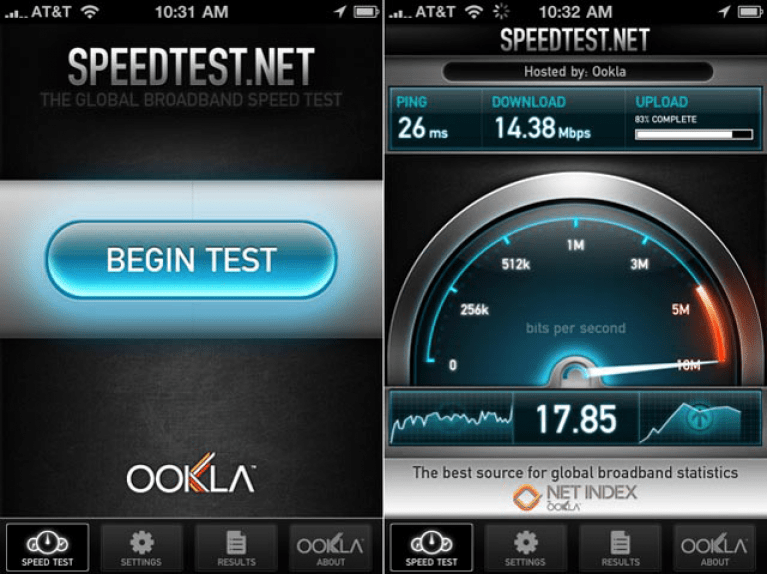
Зачастую в тарифных планах провайдер предлагает выбрать от 20 до 100 мегабит в зависимости от региона и возможности подключения. Этого вполне достаточно для работы в интернете, скачивания файлов и просмотра онлайн фильмов в высоком разрешении.
Исходящая — скорость передачи данных с компьютера в сеть. Она влияет на быстроту отправки писем, загрузки файлов в облако и синхронизации онлайн сервисов. Как и входящая, измеряется в килобитах, мегабитах и гигабитах.
Этот параметр провайдеры обычно занижают, бывает, в несколько раз.
Способ 2: измерение в программах
Диспетчер задач
Скорость загрузки можно посмотреть при помощи Диспетчера задач. Для вызова этой программы откройте Пуск и перейдите в «Служебные — Windows». Или нажмите сочетание клавиш Ctrl + Alt + Delete.
Затем начните закачивать файл из интернета или откройте ролик в высоком разрешении на YouTube. В Диспетчере задач будет показана скорость загрузки в кило или мегабитах.
На заметку.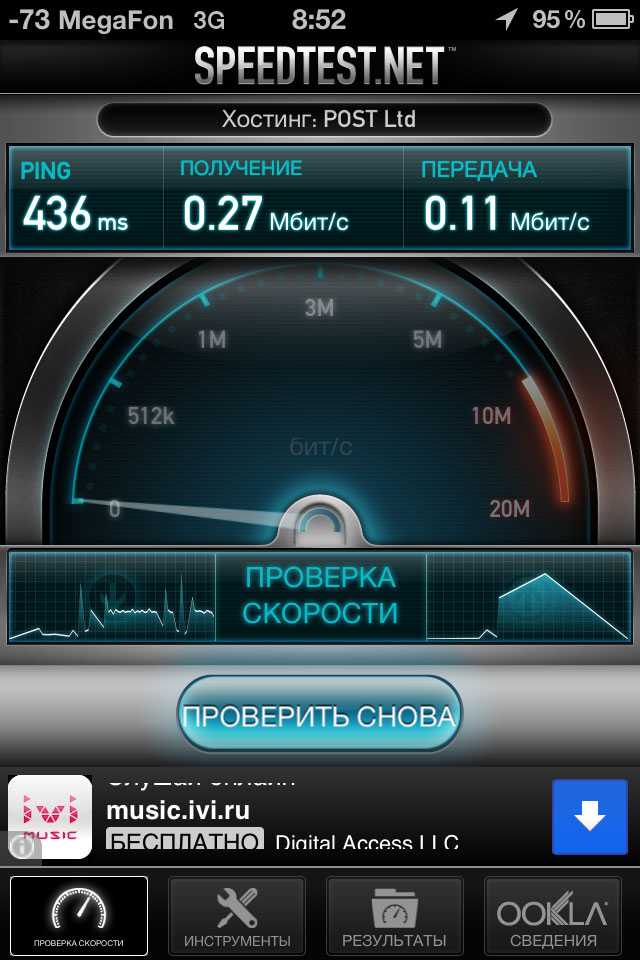 Не все сайты, откуда вы качаете файлы, показывают максимальную скорость. Многие намеренно занижают ее, чтобы снизить нагрузку на свой канал. Поэтому для определения реальной скорости попробуйте загружать файлы с разных источников.
Не все сайты, откуда вы качаете файлы, показывают максимальную скорость. Многие намеренно занижают ее, чтобы снизить нагрузку на свой канал. Поэтому для определения реальной скорости попробуйте загружать файлы с разных источников.
Программы для скачивания
Еще скорость интернета можно замерить с помощью программ для скачивания файлов. Но имейте ввиду, что такие загрузчики показывают значение в килобайтах, мегабайтах, гигабайтах. Чтобы перевести показатель, например, в мегабиты, нужно умножить отображаемое значение на 8.
Download Master (westbyte.com). Эта программа автоматически активируется при старте загрузки. В голубой панели справа показана скорость закачки файла. На картинке значение около 2 мегабайт в секунду, значит, в мегабитах оно будет равным 16.
Яндекс.Диск (disk.yandex.ru) — это приложение для компьютера, которое упрощает загрузку файлов в облако Яндекс. С помощью него мы можем посмотреть исходящую скорость. Для этого в программе щелкните по «Файл» и выберите «Загрузить в папку…».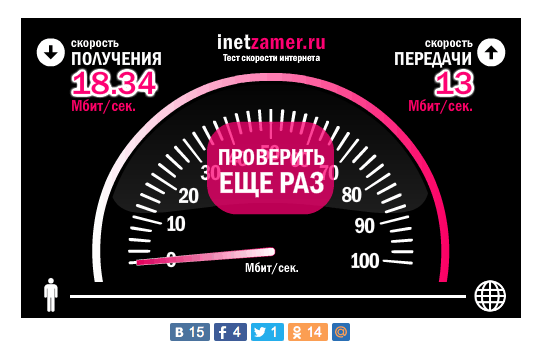
Затем укажите любой файл на компьютере для загрузки в облако. Начнется его закачка, а в нижней панели будет показана исходящая скорость.
Для просмотра входящей нужно наоборот скачать файл из облака на компьютер.
Торрент-клиент. При скачивании торрента в программе-клиенте показана скорость. Входящая в графе «Загрузка», а исходящая в «Отдача». Вот как это выглядит в клиенте uTorrent (utorrent.com):
Способ неидеален, так как провайдер или администратор компьютера может заблокировать скачивание торрентов. Тогда значение будет очень низким, как на картинке. Или конкретный файл раздает мало пользователей с низкой скоростью отдачи.
Проверка на Пинг
Пинг до любого сайта можно проверить через командную строку.
1. Прямо в открытом меню Пуск напечатайте командная строка и запустите приложение.
2. Введите команду ping адрес_сайта, до которого будем проверять пинг (например, ping yandex.ru), и нажмите Enter. В окне будет показано время отклика сайта.
Проверка статуса интернета
В Windows можно посмотреть статус интернета и объем потребленного исходящего и входящего траффика за время работы.
1. В меню Пуск откройте «Параметры».
2. Перейдите в раздел «Сеть и интернет».
3. Откройте пункт «Настройка параметров адаптера».
4. Щелкните дважды по подключенному адаптеру.
- В разделе «Активность» — сколько за время работы было принято и отправлено данных.
Проверка скорости интернета на телефоне
На телефоне определить точную скорость не всегда возможно. Это связано с тем, что на нем может быть установлен устаревший беспроводной адаптер, который получает пакеты с ошибками или обрывами.
Способ 1: онлайн сервисы
На телефоне, как и на компьютере, можно воспользоваться специальными онлайн сервисами:
- fast.com
- 2ip.ru/speed
- yandex.
 ru/internet
ru/internet
Покажу на примере сервиса от Яндекса.
1. В мобильном браузере, например, в Google Chrome, переходим по адресу yandex.ru/internet.
2. Нажимаем кнопку «Измерить».
3. Сайт покажет значения.
Способ 2: приложения
Speedtest
У популярного сервиса Speedtest.net есть отдельное приложение для телефона. Установить его можно из Google Play по ссылке.
Запустите приложение и нажмите кнопку «Начать».
После тестирования появится результат.
FAST Speed Test
У сервиса Fast.com также есть мобильное приложение. Установить его можно из Google Play по ссылке.
После запуска программа автоматически начнет измерение и покажет результат входящего соединения.
Кнопка «Show more info» покажет исходящую скорость и пинг.
Simple Speedcheck
Еще одно удобное приложение. Установить можно из Google Play по ссылке.
После запуска нажмите кнопку «Тест».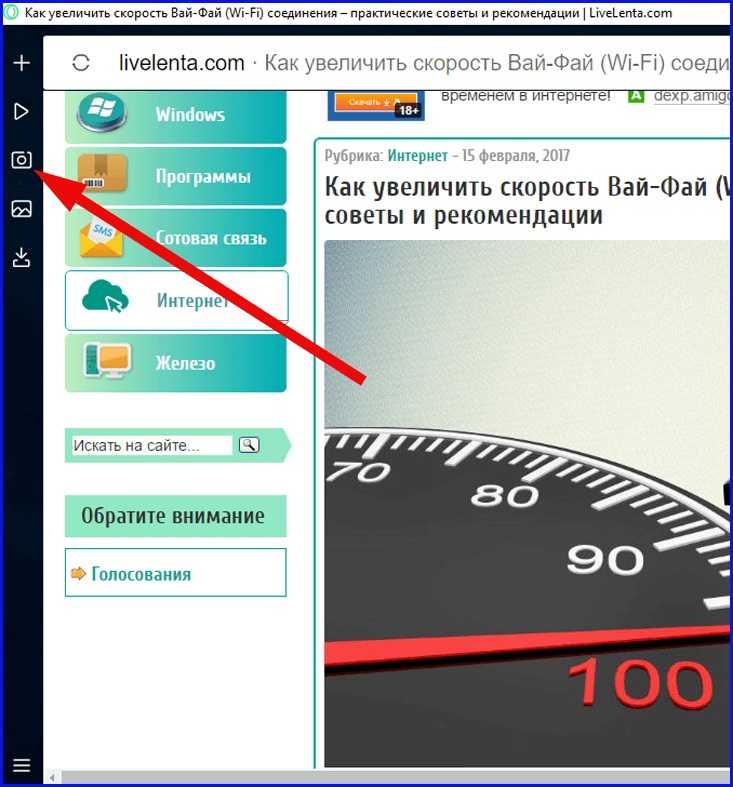
Приложение покажет результат измерений.
Internet Speed Meter Lite
А этом приложение удобно тем, что делает измерения в режиме реального времени — при серфинге или загрузке файлов. Установить можно из Google Play по ссылке.
После запуска сверху появится маленький индикатор, который будет показывать скорость подключения.
Устранение неисправностей
Шаг 1: убедитесь, что кроме вас никто не использует интернет
Самым правильным решением будет подключить ПК напрямую к кабелю провайдера. Так как зачастую кабель подключен к Wi-Fi роутеру, нужно отсоединить его и подключить в сетевую карту компьютера.
Возможно, интернет сразу не подключиться – нужно будет указать специальные настройки. Они описаны в документации провайдера. Если вам сложно в этом разобраться, просто попросите всех, кто использует интернет в вашей сети, выключить устройства на время тестирования.
Шаг 2: убедитесь, что на компьютере не запущены сервисы, нагружающие интернет
- Закройте все программы, почтовые клиенты и другие открытые файлы.

- Убедитесь, что фоновые службы ничего не подгружают.
В Windows 10 это можно проверить в Диспетчере задач:
- Нажмите одновременно сочетание клавиш Ctrl Alt Delete.
- Во вкладке «Процессы» нажмите на «Сеть».
- Сверху будут показаны процессы, которые могут что-то загружать.
В моем случае процессы ничего не загружают и можно приступить к измерениям. В вашем случае может происходить обновление антивируса или системы. Тогда лучше подождать его завершения.
Если процесс бесконечно что-то подгружает, щелкните по нему правой клавишей мышки и нажмите «Снять задачу» для принудительного отключения.
В Windows 7 нагрузку на интернет можно посмотреть через монитор ресурсов.
Нажмите одновременно сочетание клавиш Ctrl Alt Delete. В Диспетчере задач откройте вкладку «Быстродействие». Нажмите кнопку «Монитор ресурсов».
Откройте вкладку «Сеть», в которой будут показаны процессы, нагружающие интернет.
Завершить ненужный процесс можно кликнув по нему правой клавишей мышки, выбрав пункт «Завершить процесс».
Шаг 3: подготовьте браузер и измерьте скорость
1. На время тестирования отключите все расширения в браузере. В том числе блокировщик рекламы. Для этого нажмите на значок «три точки», выберите Дополнительные инструменты – Расширения.
Выключите переключатели напротив расширений.
2. Очистите системный кеш в браузере. Для этого нажмите на значок «три точки», выберите История — История.
Или можно нажать сочетание клавиш Ctrl + H.
Слева щелкните по пункту «Очистить историю».
Из списка «Временной диапазон» выберите «Все время». Чуть ниже поставьте только одну галочку на пункт «Изображения и другие файлы, сохраненные в кеше». Затем нажмите кнопку «Удалить данные».
3. Измерьте скорость несколькими онлайн сервисами:
- speedtest.
 net/ru
net/ru - fast.com
- 2ip.ru/speed
- yandex.ru/internet
Если скорость низкая
Важно! Для начала проверьте, сколько устройств подключено в панели управления роутера. Смените пароль и закройте доступ лишним устройствам.
Бывает так, что при проверке скорость стабильна и соответствует заявленной, но при раздаче с роутера она не стабильна. Обычно это происходит из-за того, что оборудование устарело.
Лучшим вариантом будет установка нового роутера с поддержкой канала 5 Ghz, так как в нём пропускная способность увеличена до 1 Гб/с. Правда, и устройство подключения также должно поддерживать сеть 5 Ghz. Если компьютер ее не поддерживает, можно купить внешний Wi-Fi адаптер.
Если роутер обновлен, но скорость подключения остается низкой, возможно, это из-за помех в сети. Для проверки в командной строке введите ping адрес_роутера -t
Например, ping 192.168.1.1 -t
В идеале пакеты должны идти без обрывов, со временем отклика 1 мс.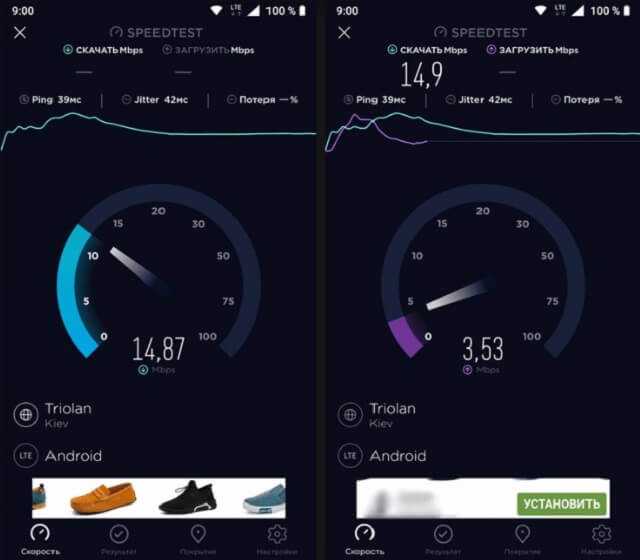 Если пакеты обрываются, и время отклика более 100 мс, значит, в сети существуют помехи или роутер сильно перегружен. Проверьте остальные устройства сети на наличие нагрузки на интернет. Возможно, где-то есть подозрительный процесс, который беспрерывно что-то качает. Не исключены и временные неполадки на стороне провайдера.
Если пакеты обрываются, и время отклика более 100 мс, значит, в сети существуют помехи или роутер сильно перегружен. Проверьте остальные устройства сети на наличие нагрузки на интернет. Возможно, где-то есть подозрительный процесс, который беспрерывно что-то качает. Не исключены и временные неполадки на стороне провайдера.
Если скорость намного ниже той, что заявлена в тарифе, обратитесь к провайдеру. Предварительно сделайте несколько скриншотов с реальными показателями. Если после этого она не стабилизируется, задумайтесь о смене провайдера.
Проверка неполадок у провайдера
Для такой проверки воспользуйтесь сервисом downdetector.ru. Он собирает данные о проблемах из разных источников. На основе статистики показывает наличие сбоев в режиме реального времени.
- В строку поиска напечатайте своего провайдера и нажмите Enter.
- Сайт покажет, есть ли сбои в работе.
Автор: Илья Курбанов
Редактор: Илья Кривошеев
Проверка скорости мобильно интернета — 🚀 СКОРОМЕР
- Speedtest
- nPerf
- FireProbe
- OST
- 2ip.
 ru
ru - Остальные
Speedtest
FireProbe
OST
Provided by OpenSpeedtest.com
2ip.ru
Остальные
Кликните по кнопке — тест откроется в новом окне.
Быстрый доступ в глобальную сеть – это то, за что мы платим сотовым операторам и провайдерам. Проверить «скоростной режим» на мобильном устройстве и сопоставить его с тем, что заявляет оператор, можно множеством способов. Качество доступа к сети зависит от многих факторов: поколение и настройки смартфона, «зона покрытия» оператора, ландшафтные особенности окружающей территории. Если замеряете возможности WiFi канала, то на результат повлияют еще не только настройки роутера, но и его мощность сигнала, а также расстояние от источника до смартфона.
В этом обзоре мы расскажем, как проверить скорость интернета на смартфоне и других гаджетах.
Содержание
Способы замера скорости на мобильных устройствах
Измерение качества доступа к глобальной сети на гаджетах отличается от того, как мы привыкли делать это на стационарных компьютерах.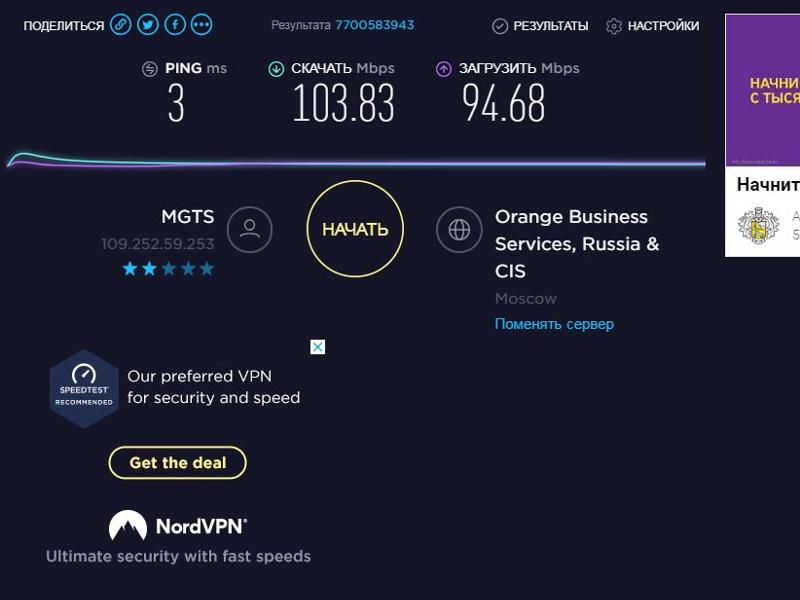 Существует три основных варианта того, как проверить скорость интернета на телефоне и любом переносном устройстве:
Существует три основных варианта того, как проверить скорость интернета на телефоне и любом переносном устройстве:
- использование мобильных версий сайтов, предоставляющих подобные сервисы;
- специализированные приложения, установленные непосредственно на смартфоны и планшеты.
- проверка через встроенные функции смартфона.
Вариант №1: использование мобильных сайтов
Ко многим привычным по компьютеру ресурсам, предоставляющим доступ к «спидометрам», можно обращаться и для измерения скорости интернета на телефонах и планшетах. Приведем список наиболее популярных сервисов для гаджетов (кликайте по логотипам для перехода на их сайты):
Speedtest.net
Сервис «Speedtest» и его мобильная версия расположены по ссылке http://www.speedtest.net/ru/mobile. Нажмите кнопку «Начать» на открывшейся странице и дождитесь результатов проверки.
Интернетометр
Сервис Яндекса расположен по адресу https://yandex.ru/internet. На странице отобразится информация о подключении и появится кнопка «Измерить».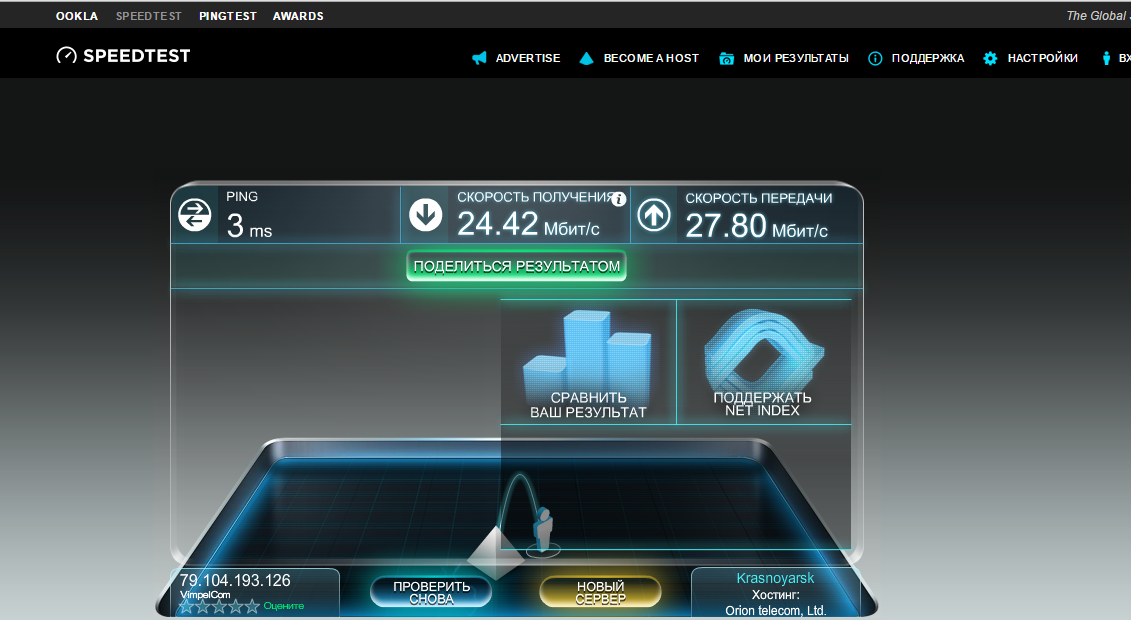 Нажимайте клавишу и посмотрите результаты.
Нажимайте клавишу и посмотрите результаты.
2IP
Доступен по адресу https://2ip.ru. Выбирайте раздел «Тесты» и пункт «Скорость соединения». На экране появится информация о провайдере, и кнопка «Тестировать» — ею и воспользуйтесь.
PR-CY
Сервис «PR-CY» находится по адресу http://pr-cy.ru. Есть опция выбора сервера, с которым хотите связаться для проверки. Нажмите на клавишу «Начать тест скорости» и ожидайте окончания замера.
Использование перечисленных выше сервисов для проверки скорости интернета на телефоне – бесплатное.
Аналогичных онлайн сервисов в сети множество и все они определят различный результат.
Вариант №2: использование приложений
Если хотите, чтобы было проще определить параметры доступа, стоит выбрать и поставить на телефон одно из специализированных приложений. Все перечисленные ниже способы подойдут для измерений и в мобильной сети, и при использовании WiFi канала.
Универсальный Speedtest
Приложение Speedtest, созданное компанией Ookla можно поставить на все популярные гаджеты.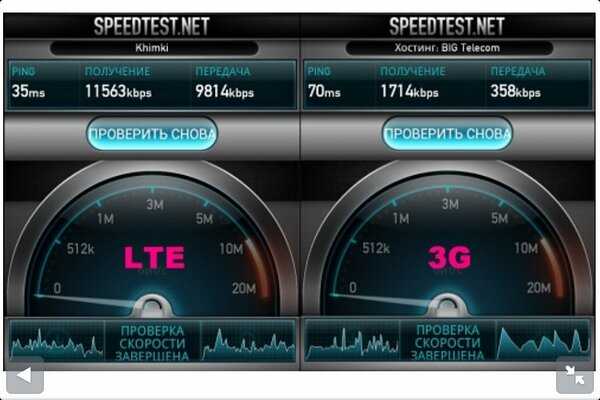 Для этого нужно скачать программу из официальных магазинов по адресам.
Для этого нужно скачать программу из официальных магазинов по адресам.
Для тех, у кого смартфон Андроиде, прямая ссылка на скачивание:
Для устройств на операционных системах от Apple скачивается это приложение по ссылке:
Приложения для Android
Проверить скорость интернета на Андроиде пользователи смогут, обратившись к следующим приложениям:
Использование перечисленных приложений и подобных им на Андроиде – бесплатное. Единственный минус, которого избежать не удастся – большое количество всплывающей рекламы.
Приложения для iOS
Тем, кто использует iPhone или iPad, рекомендуем использовать перечисленные ниже приложения для измерения «скоростного режима»:
wiTest
Кликните для перехода в iTunes
Кроме возможности узнать пропускную способность канала, у данных приложений существуют еще некоторые функции для контроля трафика и сетевого доступа.
Вариант №3: использование настроек ОС
Многие современные операционные системы имеют внутренние собственные настройки, позволяющие измерять скорость мобильного интернета в реальном времени.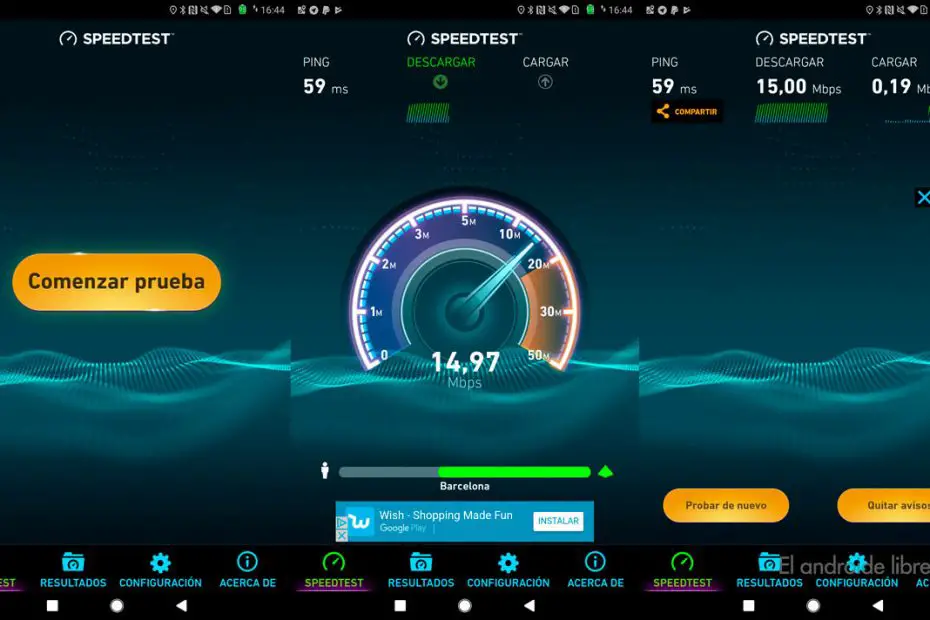
Как это можно сделать на Android-устройстве:
- найдите в настройках пункт «Строка состояния»;
- перейдите к «Настройкам уведомлений»;
- включите опцию «Отображать текущие показатели сети»;
- после активации этой опции в строке состояния наверху будет отображаться текущее значение «скоростного режима».
На многих моделях телефонов популярных производителей Samsung или LG включить такие настройки не получится. Как узнать скорость интернета на своем телефоне, если такой опции в системе не предусмотрено? В этом случае лучше установить мобильное приложение.
Два совета для «чистого» замера
Общие правила для того, чтобы измерить скорость интернета на телефоне максимально точно, просты:
- на время замера отключить все программы, которые загружают или отправляют данные. В том числе и те, которые производят загрузку в фоновом режиме;
- сделайте проверку сетевой активности приложений, чтобы в момент замера не происходило скачивание обновлений для приложений.

Почему стоит остановить некоторые приложения? Мессенджеры, почтовые клиенты, облачные хранилища, онлайн радио, клиенты социальных сетей – все эти программы постоянно выходят в сеть и потребляют трафик.
Скоростные показатели современной сотовой связи
Доступ к сети зависит от двух основных параметров. Первый – это технические характеристики устройства, второй – пропускная способность канала, предоставляемого оператором связи. Какие скорости предоставляет современная сотовая связь своим пользователям? Территории покрытия тем или иным сигналом связи нужно уточнять на картах, которые можно найти на сайтах провайдеров.
В РФ используются все форматы цифровой связи. От первого цифрового формата 2G, точнее, его апгрейда 2.5G (GPRS), до самых современных и высокоскоростных:
3G
Многие абоненты сотовых операторов пользуются смартфонами и планшетниками, совершающими пакетный обмен информацией по протоколам 3G и 3,5G.
Хотя при испытаниях сеть и «выдавала» скоростные показатели до 42,2 Мбит/с с HSPA, на практике все не так «красиво» и показатели более низкие.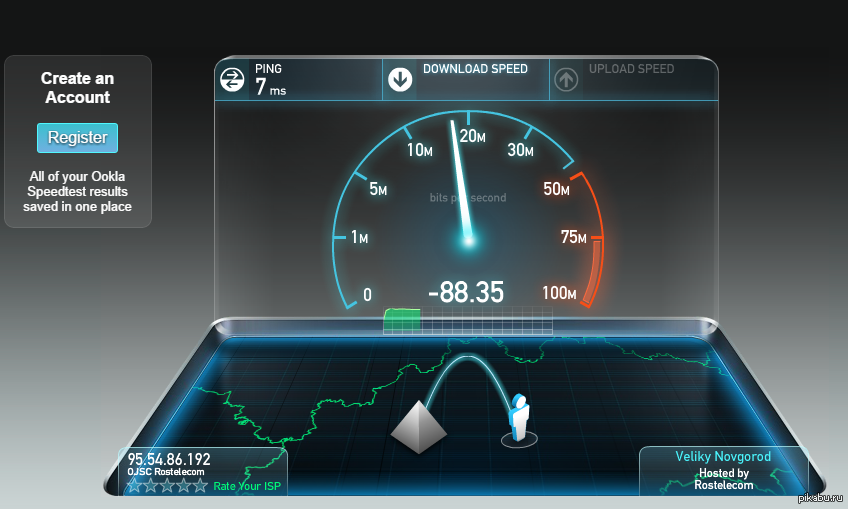 Более старый протокол обмена информацией 3G в начальной своей версии «открывал» канал с пропускной способностью до 2 Мбит/с, а дальнейшее его развитие и усовершенствование – 3,5G (оно же HSPA) предоставляло абонентам сотовых операторов доступ к каналу до 3,6 Мбит/с.
Более старый протокол обмена информацией 3G в начальной своей версии «открывал» канал с пропускной способностью до 2 Мбит/с, а дальнейшее его развитие и усовершенствование – 3,5G (оно же HSPA) предоставляло абонентам сотовых операторов доступ к каналу до 3,6 Мбит/с.
Цифра маленькая, но все же качество заметно отличается от более старых технологий. В сравнении с ранними форматами сотовой связи: 2.5G (GPRS) – от 56 кбит/с до 115 кбит/с и 2.75G (EDGE) – до 474 кбит/с.
4G LTE
По состоянию на 2018 год, самым распространенным для передачи данных считался протокол 4G. При запуске LTE должен был поддерживать передачу до 1 Гбит/с со слабо подвижными приёмо-передающими станциями (пешеходы и неподвижные устройства, размещенные стационарно) и до 100 Мбит/с быстро передвигающимися станциями (на авто и ж/д транспорте). Такие показатели получались в условиях лаборатории и в теории, а что на самом деле?
Фактически пропускная способность канала колеблется, завися от многих условий: загрузка каналов связи, географические особенности местности и плотность застройки, климатические условия – косвенно влияет многое.
20 Мбит/с и более – вот что на практике обеспечивает протокол приема и передачи пакетных данных в 4G. Максимальные замеры в московском регионе, где при максимальном количестве пользователей отмечается и самое плотное количество базовых станций, в некоторых местах «выдает» до 60 – 80 Мбит/с.
Отличается протокол и «бесшовным» переключением на младшие протоколы связи при отсутствии сигнала LTE. Переход с одного на другой протокол передачи «без швов» – это смена канала без утраты соединения с сетью.
5G
Технология доступа 5G (fifth generation, или пятое поколение) – не только анонсировано, но местами уже запущена в России. Международные стандарты, по которым сеть можно отнести к категории 5G, следующие:
- передача данных в условиях мегаполисов для мобильных объектов не ниже 100 Мбит/с;
- канал передачи данных должен быть не ниже 1 Гбит/с для неподвижных и малоподвижных объектов;
- более высокая эффективность передачи данных по многим техническим параметрам.

Крупнейший провайдер РФ МегаФон в сотрудничестве с корпорацией Huawei не только выложил анонс и «меморандум» о запуске сотовых сетей нового поколения в 2018 году, но и провел их показательные испытания. В лабораторно-выставочных условиях максимальные скорости передачи данных достигали 35 Гбит/с.
Подробнее о запуске сетей нового поколения посмотрите на официальном сайте МегаФон — по ссылке: http://corp.megafon.ru/press/news/federalnye_novosti/20170601-1251.html.
Управление мобильным Интернетом
Ниже преведены ответы на распространенные вопросы о том, как управлять соединением на моем устройстве. Давайте разберемся, как повысить или понизить скорость доступа к сети, а также найти потерянный сигнал.
Программы для увеличения скорости доступа
В сети находится много программ, создатели которых обещают, что, при их установке, можно увеличить скорость, даже если она была маленькой, а доступ станет стабильным. Некоторые из них дадут минимальную прибавку за счет автоматизированной настройки системы.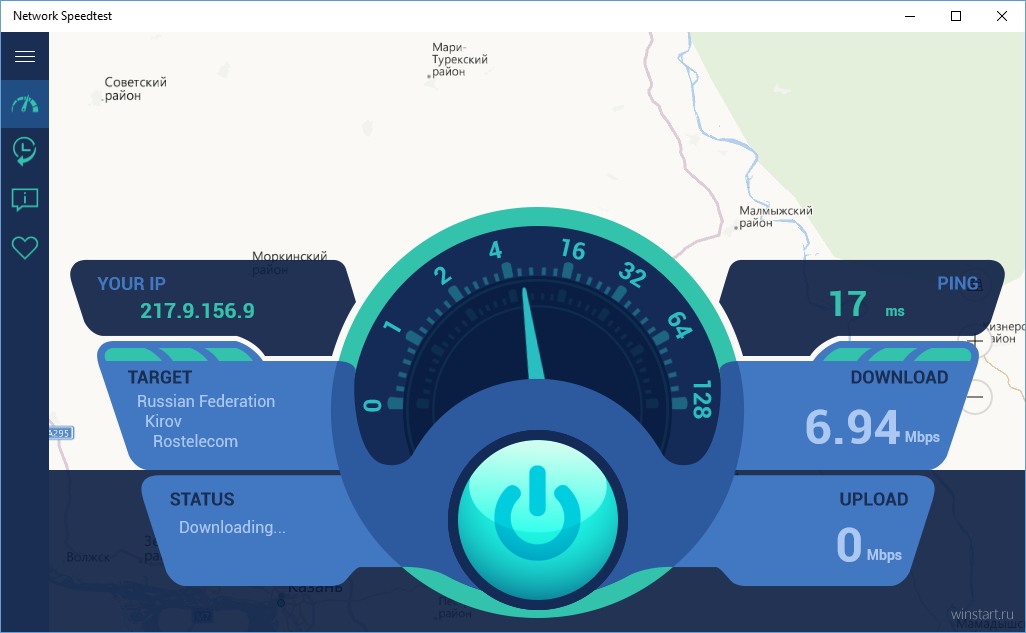 Но чаще всего такая программа «повиснет» бесполезным грузом в операционной системе, а увеличения не добьётесь. Среди неизвестных программ попадутся и такие, что попросту погубят устройство.
Но чаще всего такая программа «повиснет» бесполезным грузом в операционной системе, а увеличения не добьётесь. Среди неизвестных программ попадутся и такие, что попросту погубят устройство.
Переключение с сети на сеть
Помните и том, что при включении режима «LTE (4G)/3G/2G (автоматическое подключение)» устройство будет стремиться захватить сигнал формата самого высокого поколения. Если же более современные форматы базовых станций располагается дальше от вас и сигнал от них плохой, то целесообразнее переключить вручную на более старшую сеть – сигнал станет стабильнее. Проверьте зоны покрытия сети на картах на официальных сайтах операторов и проведите сравнение их с установками смартфона.
Сигнал есть, сети нет
Многим знакома ситуация, когда датчик сети на экране показывает, что сигнал есть и прием уверенный, но скорость не просто низкая, а доступ вовсе отсутствует. В условиях большого количества пользователей в мегаполисах, особенно в пиковые часы, существует только одно проверенное средство временно улучшить качество связи.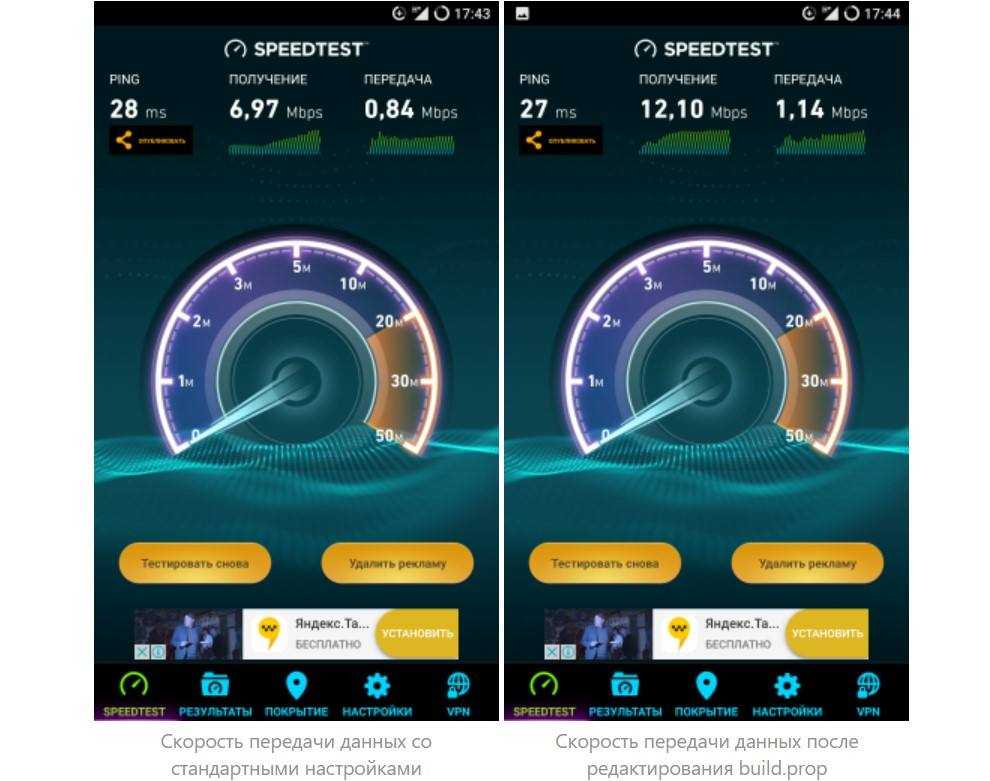 Нужно полностью отключиться от сети на десять секунд (используя «режим полета») и подключиться заново. Почему заработает связь? Вновь регистрируемый абонент автоматически получает приоритет.
Нужно полностью отключиться от сети на десять секунд (используя «режим полета») и подключиться заново. Почему заработает связь? Вновь регистрируемый абонент автоматически получает приоритет.
Ограничения скорости доступ
Иногда возникает необходимость не только увеличить скорость доступа, но и ограничить ее. Это делается точными самостоятельными настройками. Проще всего выбрать режим сети, который вас устроит – LTE (4G), 3G или 2G. Чем ниже поколение, тем большего ограничения добьетесь.
Проверка скорости интернета онлайн — Онлайн образование
Частенько по работе приходится проверить соответствие заявленной скорости интернета фактической. Для этих целей я пользуюсь несколькими проверенными методами. Проверка скорости интернета онлайн с помощью специальных сервисов либо проверка скорости интернет с помощью специальных программ.
Прежде чем приступить к тесту скорости интернета, или, как более правильно говорить, пропускной способности интернет-канала необходимо отключить все источники загрузки канала чтобы повысить уровень достоверности. Для этого оставьте по возможности всего один компьютер подключенный к интернет (в случае если у вас домашняя сеть и вы выходите в разных компьютеров в интернет через одно соединение используя роутер), на компьютере отключите все программы так или иначе связанные с работой в интернет: включая почтовые клиенты, клиенты ICQ, Mail.Ru и т.п. закройте все качалки, торенты, шареманы, dc++ и прочее. Убедитесь, что компьютер не заражён вирусами, т.к. многие современные вирусы могут сильно загружать интернет-каналы. Оставьте запущенным только один браузер с одной открытой вкладкой в которой вы и будете запускать тест.
Для этого оставьте по возможности всего один компьютер подключенный к интернет (в случае если у вас домашняя сеть и вы выходите в разных компьютеров в интернет через одно соединение используя роутер), на компьютере отключите все программы так или иначе связанные с работой в интернет: включая почтовые клиенты, клиенты ICQ, Mail.Ru и т.п. закройте все качалки, торенты, шареманы, dc++ и прочее. Убедитесь, что компьютер не заражён вирусами, т.к. многие современные вирусы могут сильно загружать интернет-каналы. Оставьте запущенным только один браузер с одной открытой вкладкой в которой вы и будете запускать тест.
Содержание
- Сервис Яндекс скорость интернета
- Как измерить скорость интернета speedtest
- Как проверить скорость интернета на телефоне
- Проверка скорости интернета онлайн с помощью BitTorrent
Сервис Яндекс скорость интернета
Для первого способа вам подойдёт любой онлайн сервис для проверки скорости интернет-канала. Преимущества этих сервисов в том, что они показывают скорость в Килобитах (Kbit) или Мегабитах (Mbit), такую же техническую характеристику канала указывают в договорах на подключение к сети интернет.
Самый доступный и простой — это сервис Яндекса.Интернет.
Адрес: http://internet.yandex.ru/
На главной странице сервиса нажмите кнопку «Измерить скорость». Дождитесь пока пройдёт тестирование скорости передачи данных от сервера Яндекса до вашего компьютера. Получите и сверьте результаты с указанными в договоре. В видео показано как происходит проверка скорости интернета онлайн.
Обратите внимание, что эти цифры могут быть неточными и для разбирательств на предмет несоответствия фактической скорости интернета заявленой в договоре лучше пройти тест скорости интернета несколько раз и лучше всего с помощью разных сервисов. Сохраните полученный результат (например в виде снимка экрана), некоторые сервисы предлагают сохранить результат в виде небольшого отчёта.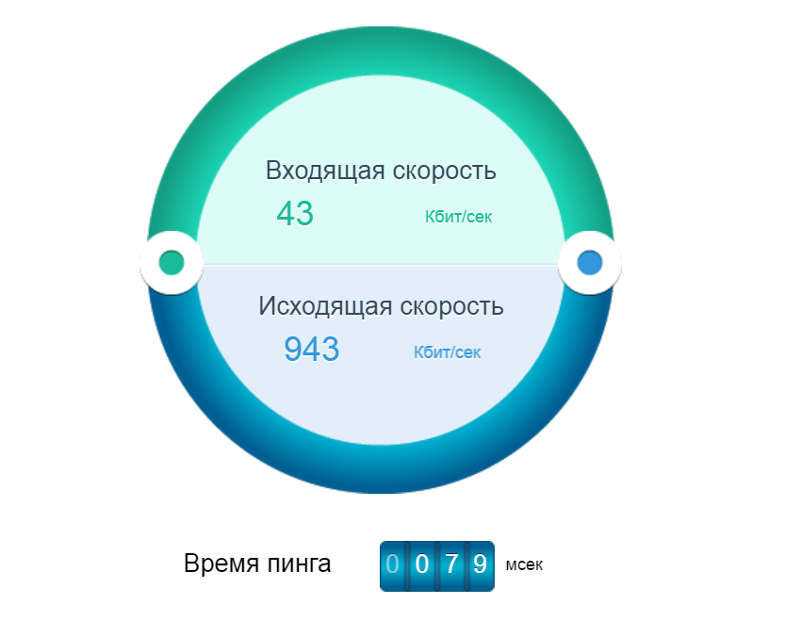
Как измерить скорость интернета speedtest
Пожалуй самый популярный сервис для измерения скорости интернет — speedtest.net. Этот сервис позволяет вам провести замеры не только на стационарном компьютере или ноутбуке, но и на планшете или смартфоне. В последнем случае необходимо установить приложение.
Подпишись на наш канал в Telegram или VK — первым узнавай о бесплатных вебинарах и курсах, а так же скидках на платное обучение.
Как проверить скорость интернета на телефоне
Описанные выше способы работают и на мобильных устройствах, таких как смартфоны и планшеты. Для проведения теста вам необходимо установить специальное приложение через которое вы и запустите тест скорости соединения.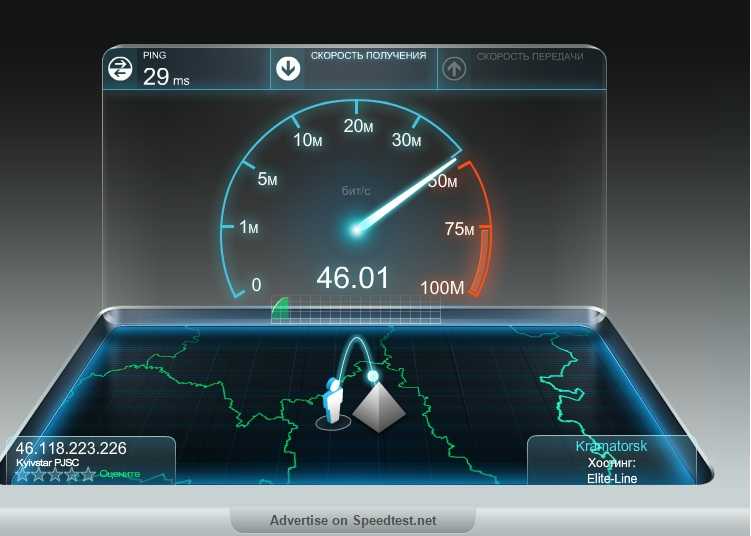
Другие популярные сервисы для проверки скорости интернет соединения:
- http://2ip.ru/speed/
- http://speed.yoip.ru/
Вы так же найдёте массу таких сервисов с помощью поисковых систем.
Проверка скорости интернета онлайн с помощью BitTorrent
Второй способ мой самый любимый. Он позволяет сделать тест скорости интернета с большей достоверностью и покажет реальную пропускную способность канала под нагрузкой.
Способ очень простой. На вашем любимом торент-трекере (лучше каком-нибудь популярном и конечно же он должне быть не локальным трекером вашего интернет-провайдера) например rutracker.org найдите большой торент (примерно 500 Мб-1 Гб). И поставьте его на закачку. Убедитесь что вы больше ничего не скачиваете и не раздаёте иначе тест будет не корректен. Во время закачки обратите внимание на столбцы Down Speed и Up Speed — это и есть фактическая скорость передачи данных. Down — это скорость скачивания из интернета на ваш компьютер, а Up скорость отдачи.
Убедитесь что вы больше ничего не скачиваете и не раздаёте иначе тест будет не корректен. Во время закачки обратите внимание на столбцы Down Speed и Up Speed — это и есть фактическая скорость передачи данных. Down — это скорость скачивания из интернета на ваш компьютер, а Up скорость отдачи.
Цифры в этих столбцах показывают фактический объём передаваемых данных килобайт в секунду (kB) или в мегабайтах в секунду (mB) последнее правда возможно, если у вас скорость интернет выше 10 мбит. Эти значения отличны от того что прописано у вас в договоре и их нужно переводить в килабиты по очень простой формуле «Значение в килобайтах»*8. Т.е. взяв значение закачки со скриншота 463 kB мы умножаем его на 8 и получаем килобиты: 463*8=3704 Кбита/1024=3.6 мегабита.
Исследование с помощью торрента можно так же прикрепить к вашей заявке, но учтите, что закачиваемый таким образом файл должен быть легальным, и желательно выбирать торент с огромным числом участников. Самый простой в этом случае выход скачать образ компакт-диска с каким-нибудь Linux дистрибутивом, например Ubuntu.
Существуют так же специализированные программы для тестирования скорости в каналах передачи данных. К таким программам относится например бесплатная консольная утилита iperf. Данное ПО используют системные администраторы для проверки пропускной способности между компьютерами в локальной сети либо между сегментами корпоративной сети. О том как ей пользоваться я расскажу и покажу в своих будущих видеороликах и статьях.
Как проверить и измерить скорость Интернет соединения бесплатно — 192.168.1.1 admin логин вход
Сегодня практически все акционные тарифы интернет провайдеров имеют скорость 100 мегабит в секунду и выше. Счастливчики, подключенные по оптике, могут насладиться тарифом до 500 мегабит и даже до 1 Гигабита в секунду. Всё это хорошо, конечно, и мы верим своему оператору связи, но хотелось бы лично убедиться и проверить скорость Интернет соединения самостоятельно. Как это можно правильно измерить скорость Интернета и получить реальный результат? Есть два основных способа, которые позволяют это сделать более-менее точно.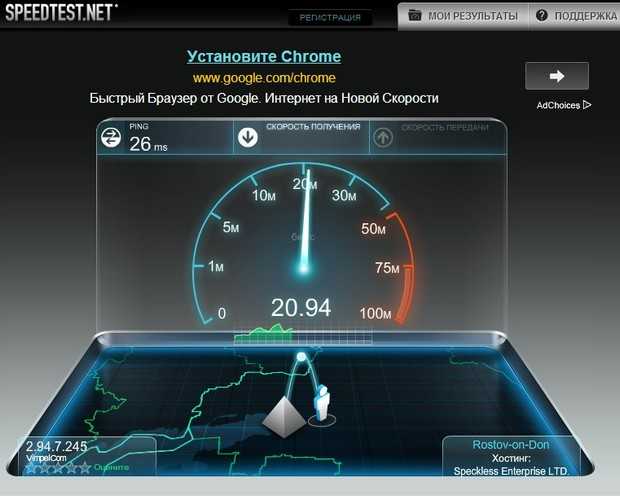 Они простые и доступны каждому.
Они простые и доступны каждому.
Онлайн тест скорости Интернета
В глобальной паутине довольно-таки много различных сайтов, которые позволяют проверить скорость Интернет-соединения в режиме Онлайн. Самый популярный из них — Speedtest.net.
Для его работы в браузере обязательно должен быть установлен Flash-плеер. Без него ресурс не будет работать.
Использовать спидтест скорости Интернета очень и очень просто. Когда Вы заходите на портал, Вам открывается карта мира, на которой точками отображены города, где есть точки, до которых можно сделать замер:
Выбирать, конечно, лучше крупные города типа Москвы, Санкт-Петербурга, Самары и т.п. Там у провайдеров, как правило стоит и оборудование получше и канал пошире. Выбрав город, Вы увидите меню выбора оператора связи до которого будем делать замеры. Выбираем понравившийся и кликаем по нему мышью. Запуститься онлайн-тест.
Теперь ждите 2-3 минут пока пройдут замеры и сайт выдаст вот такой результат:
Для верности оптимальнее всего делать тесты на 3-4 разных точках, при этом на каждой из них делать подряд несколько замеров спидестом скорости.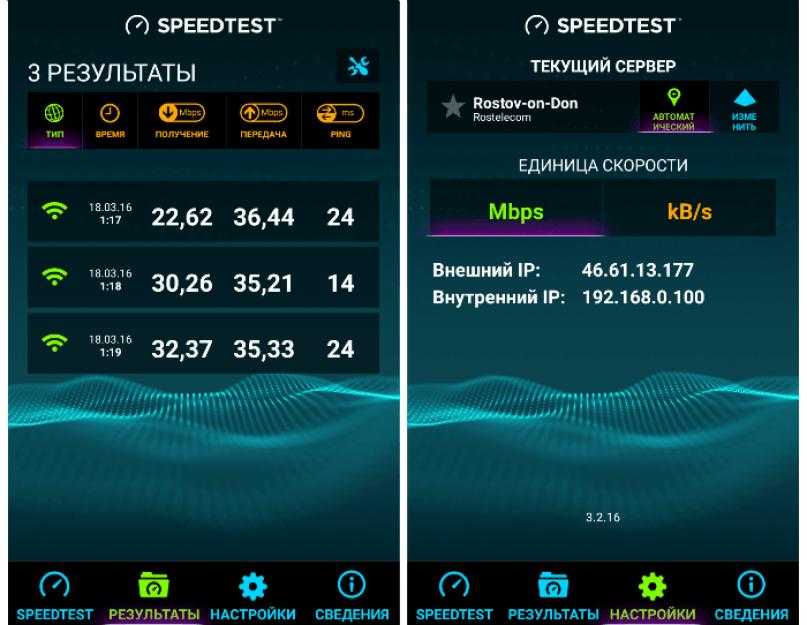 Дело в том, что на практике, такие замеры иногда привирают, причём, как в верхнюю, так и в нижнюю стороны. Именно для этого делаются несколько замеров, чтобы исключить возможные неточности.
Дело в том, что на практике, такие замеры иногда привирают, причём, как в верхнюю, так и в нижнюю стороны. Именно для этого делаются несколько замеров, чтобы исключить возможные неточности.
Как скорость интернета измерить Яндексом
Второй очень неплохой Сайт-тест скорости Интернета в Онлайн режиме — Яндекс.Интернетомер. Зайти на него можно введя в адресной строке браузера следующий адрес — internet.yandex.ru.
Интерфейс просто до опупения — надо просто нажать кнопку «Измерить» чтобы определить скорость Интернет-соединения. Примерно через минуту Вы получите результат онлайн спидтеста:
Здесь я тоже советую запускать тестирование несколько раз чтобы получить точный результат!
2IP- тест скорости Интернета
Третий Online-сервис, позволяющий проверить скорость Интернета на компьютере используя всего лишь браузер — это 2ip.ru. Смысл его работы очень схож со Speedtest, Перед Вами так же интерактивная карта с нанесёнными на неё точками измерения:
Выбираем точку и нажимаем кнопку «Тестировать». Этим мы запустим вот такой процесс:
Этим мы запустим вот такой процесс:
Здесь так же замеряется время пинга, входящая и исходящая скорость Вашего канала доступа. Результат выдаётся вот такой:
Сайт 2айпи.ру — пожалуй один из самых старых сайтов, умеющих тестировать скорость Интернета в российском сегменте глобальной паутины. Здесь так же можно оставить отзыв о работе своего оператора связи.
Проверка скорости доступа через торренты
Этот способ проверить скорость Интернета Ростелеком, Билайн, Дом.ру, МТС или иного оператора связи более точный за счёт того, что позволяет максимально нагрузить канал и измерить скорость более правильно на практическом примере.Сделать это можно с помощью файлообменных программ. Лучше всего для этого подходит DC++, Shareman или BitTorrent. Правда, сейчас найти нормальный файлообменный хаб DC с хорошей отдачей у клиентов уже довольно-таки сложно.
Именно поэтому, лично мне больше нравится проверка скорости Интернета через торренты.
После этого скармливаем торрент-файл клиентской программе и смотрим что она покажет, когда она разгонится по максимуму:
Не забудьте отключить антивирус и фаервол. Делается это потому, что система безопасности может тормозить проверкой «на лету» весь процесс тестирования.
Тут отдельно хочу отметить, что такой способ измерить скорость Интернета отлично подходит для каналов, чья пропускная способность не выше 200 мегабит в секунду. Если Вы хотите использоваться его чтобы проверить скорость соединения на канале 500 Мбит/с или даже 1Гбит/с — тогда всё может «упереться» в Ваш компьютер, вернее в его жесткий диск, который просто не успеет записывать данные с такой скорость, с которой его обрабатывает сетевой адаптер. Тогда уже Вам понадобиться высокоскоростной накопитель SSD, который уже без проблем справится с таким потоком информации.
Как проверить скорость интернета. Варианты решения проблемы
В договоре с организацией-провайдером указывается гарантированная скорость соединения после подключения, но иногда необходимо проверить скорость интернета, так как она становится недостаточно высокой. Это мешает пользователю полноценно работать, просматривать и загружать различные файлы. Чтобы проверить скорость вашего интернета, пользователи вслепую используют специальные сервисы, однако, большая часть из них выдает результат с огромными погрешностями. И это может негативным образом сказаться на работе пользователя, если она связана с необходимостью постоянно быть на связи и/или передавать данные больших объемов.
Прежде чем начать проверку, нужно оставить подключение к сети только для одного прибора, чтобы исключить перегрузку. Саму скорость необходимо замерять рядом с гнездом подключения модема и раздачей им интернета. Если такой возможности нет, придется учитывать погрешность результата.
Стоит отметить, что максимальная работоспособность интернета отмечается только при кабельном подключении. Не всегда виноват провайдер. Уровень соединения зависит от разных факторов, от роутера, например, если модель прибора самая простая и дешевая, то его мощности будет недостаточно для обеспечения высокой скорости. Поэтому рекомендуется брать многофункциональные роутеры с высокой производительностью. Также порой создают помехи бытовая техника, неправильные настройки устройства, одновременное подключение к сети сразу нескольких гаджетов, ноутбуков и их удаленное расположение от модема.
Чтобы проверить скорость интернета, нужно знать, как правильно выполнять этот процесс. Разберем, какими способами, программами и сервисами можно воспользоваться, как минимизировать погрешности.
Проверяем скорость интернета через инструменты Windows
Если вы используете персональный компьютер, ноутбук, первым делом рекомендуем воспользоваться встроенными возможностями Windows. Проверить скорость интернета пользователь может, запустив диспетчер задач.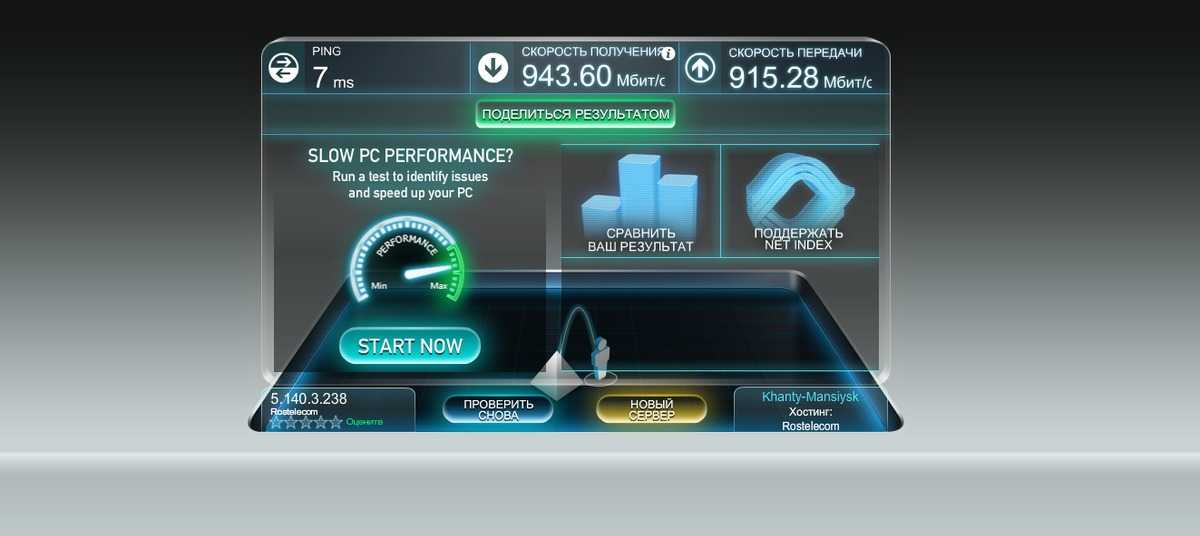 Кликните на графу «Производительность» и посмотрите информацию в поле «Пропускная способность». Показатель наверху справа должен совпадать или быть приближенным к тому, что указан в договоре. Чтобы понять, какую максимальную скорость сети поддерживает компьютер, проверьте максимальную скорость интернета, открыв «Сетевые подключения». Переходите в раздел «Состояние» и оцените результат в конце списка, обычно он гораздо выше реального показателя.
Кликните на графу «Производительность» и посмотрите информацию в поле «Пропускная способность». Показатель наверху справа должен совпадать или быть приближенным к тому, что указан в договоре. Чтобы понять, какую максимальную скорость сети поддерживает компьютер, проверьте максимальную скорость интернета, открыв «Сетевые подключения». Переходите в раздел «Состояние» и оцените результат в конце списка, обычно он гораздо выше реального показателя.
Проводим проверку скорости ручным способом
Если вы хотите получить результат без погрешностей, которому можно доверять, необходимо проверить скорость интернета вручную. Идеально, если вы можете отключить роутер и подключить кабель к компьютеру, ноутбуку. Так вы поймете, что скорость, подаваемая провайдером, нормальная, а перебои происходят из-за модема, перегруженности сети и других факторов – либо наоборот, проблема именно в операторе.
Но если ваш ПК или гаджет поддерживает только бесконтактное соединение или привязан к конкретному MAC-адресу прибора, то нужно минимизировать погрешности, отключив все остальные устройства от сети (компьютеры, телефоны, планшеты, телевизоры). Что дальше?
Что дальше?
- Разгрузите канал, закрыв все программы, которые работают от интернета.
- Подготовьте тяжелый файл с весом около 1 Гб.
- Подберите виртуальный сервис, который не ограничивается скоростью загрузки и скачивания, например, Гугл Драйв.
- Загрузите подготовленный файл на облачный сервер, засеките время, через сколько процесс будет завершен.
- Теперь скачайте файл с сервера на устройство под контролем времени.
Проверить скорость интернета и вычислить ее будет легко, ведь вам известно, сколько весит файл в мегабайтах, сколько секунд затрачено на загрузку и скачивание – разделите мегабайты на секунды, получите результат.
Популярные веб-сервисы проверки интернет-соединения
Если вы не хотите проверить скорость интернета вручную, утруждая себя вычислениями, воспользуйтесь веб-сервисами. Расскажем о самых популярных и бесплатных, использовать которые сможет любой.
Яндекс.
 Интернетометр — проверка скорости интернета
Интернетометр — проверка скорости интернетаСсылка на сайт: https://yandex.ru/internet/
Сервис быстро способен проверить скорость интернета без пинга. Кроме того, он наглядно показывает не только данные о подключении к сети, но и ОС, браузере. Чтобы начать проверку, достаточно кликнуть на кнопку, результат появится уже через две минуты. Сохранить результаты нельзя. Также нет оценки и сопоставления с нормальными показателями от других пользователей или просто усредненными значениями.
SPEEDTEST — проверить скорость интернета онлайн
Ссылка на сайт: https://www.speedtest.net/
Это бесплатная программа, где можно проверить скорость интернета за пару минут. Пользоваться SPEEDTEST просто и интуитивно понятно, нужно нажать на кнопку «Начать». Сервис доступен с любого устройства в браузере, но существует и в виде отдельного приложения для мобильных гаджетов на любой платформе, как и программа для стационарного ПК.
Если пользователь зарегистрируется в системе, что абсолютно бесплатно, то сможет сохранять результаты и делиться ими с другими пользователями в виде ссылок.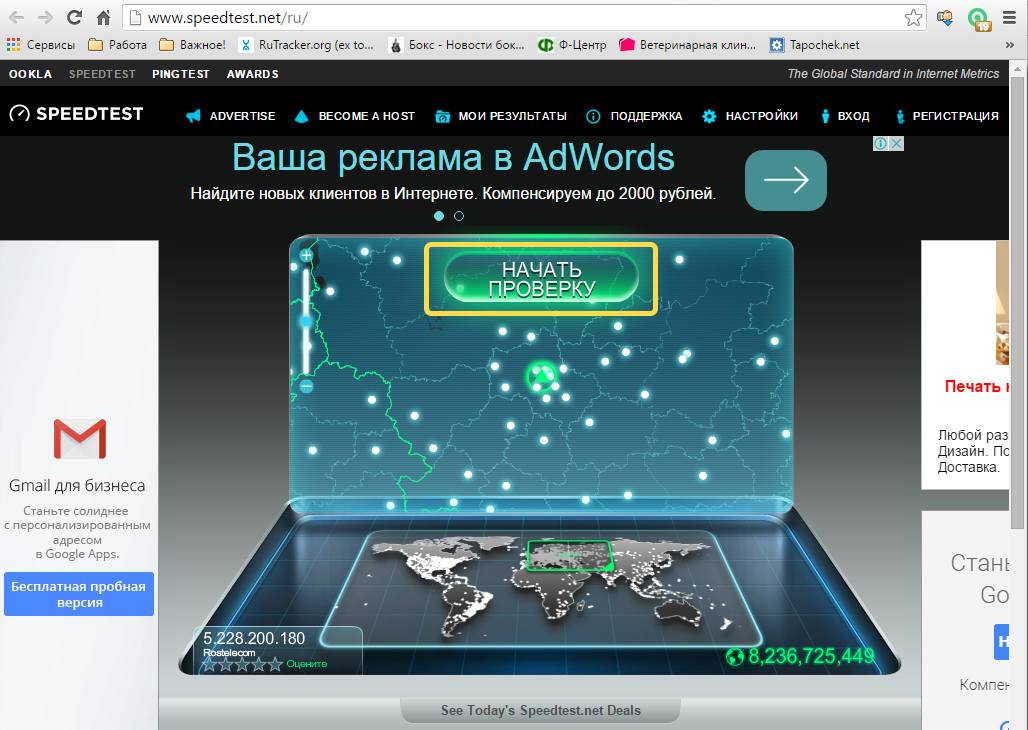
2ip.ru — проверка скорости соединения
Ссылка на сайт: https://2ip.ru/speed/
Чтобы проверить скорость интернета, переходите в веб-сервис и нажимайте кнопку. Показатель отображается почти мгновенно. Это довольно популярная программа среди пользователей, ведь здесь реально не только проверить скорость интернета на вашем устройстве, но и оценить усредненные показатели в вашем городе, среди абонентов конкретного провайдера, лучшие оценки по операторам за последний день, количество измерений скорости среди всех компаний-провайдеров. С этими показателями вы можете сравнить свой результат, чтобы понять, насколько он отличается от «нормы». Также на сайте доступно оставить отзыв о своем интернет-провайдере или о работе веб-сервиса.
Скорость интернета Speedcheck
Ссылка на сайт: https://www.speedcheck.org/ru/
Такая программа в отличие от предыдущих аналогов дает более точную оценку скорости. Сервис позволяет проверить скорость интернета на всем протяжении маршрута, а не только на небольшом отрезке от точки доступа у пользователя до сервера компании-провайдера, то есть не учитывается время, затраченное на прохождение остальных участков маршрута, что происходит в действительности.
На главной странице нет никаких отвлекающих внимание надписей и кнопок, поэтому легко найти основную и быстро проверить скорость интернета. Кликните на кнопку, подождите 1-2 минуты и оцените результат. Отображается информация о скорости в процессе загрузки, скачивания, данные о задержке. История тестирований остается в браузере до момента чистки кэша. Если хотите иметь постоянный доступ к ним, то пройдите регистрацию.
Еще одно отличие Speedcheck от других веб-сервисов – наличие на странице полного руководства с правилами по проведению грамотного контроля скорости. В справочнике есть такая информация:
- что такое Интернет-соединение;
- разновидности модемов и роутеров;
- выполнение качественной проверки скорости;
- причины медленного интернета;
- устранение неисправности, что позволит увеличить скорость загрузки и скачивания.
Speedcheck доступен не только в браузере, но и как мобильное приложение для гаджетов на базе Андроид и iOS.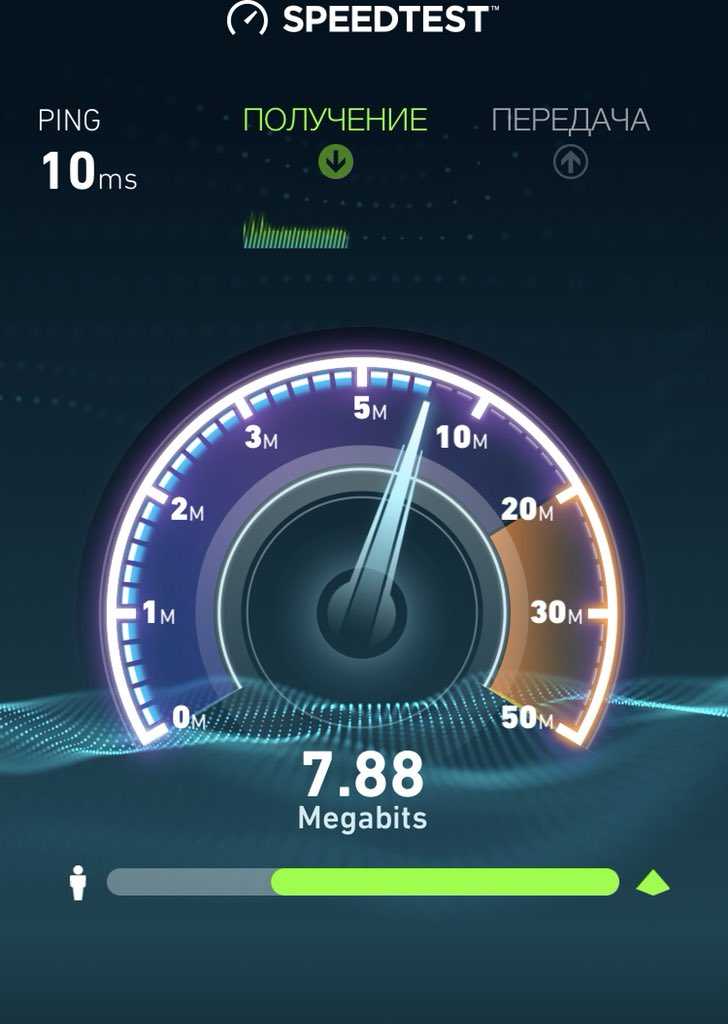
internetometer.ru — проверка скорости соединения
Ссылка на сайт: https://internetometer.ru/
На сайте вы можете проверить скорость интернета с высокой точностью: загрузку, отгрузку и задержку соединения. Тестирование совместимо с любым типом соединения. Сервис оптимизирован для доставки максимального битрейта. Прежде чем перейти к проверке, вы можете прокрутить главную страницу вниз и ознакомиться с принципами правильного контроля скорости. Кроме этого теста реально узнать свой IP-адрес или местонахождение, оценить пинг.
Чтобы проверить скорость интернета, нажмите на соответствующую кнопку в верхней центральной части страницы «Перейти к тесту».
Как проверить скорость на мобильных устройствах
Контроль скорости соединения на гаджетах доступно выполнить несколькими способами:
- воспользоваться веб-сервисами через браузер;
- установить на телефон или планшет специальные программы из AppStore или GooglePlay;
- проверить скорость интернета через встроенные возможности устройства.

В последнем случае скорость соединения замеряется в режиме реального времени. Чтобы проверка была максимально «чистой», нужно отключить большое количество приложений, подключенных к сети, даже тех, что функционируют в фоновом режиме. Также проследите, чтобы в процессе тестирования не было скачивания обновления к каким-либо программам.
Тест скорости интернета для Android
Если у вас телефон на базе Андроид, проверить скорость соединения можно и без скачивания мобильных приложений. Просто перейдите в настройки, кликните «Строка состояния», выберите опцию «Настройка уведомлений», а затем отобразите текущие показатели. После этого действия в верхней части экрана вы увидите информацию касательно скорости соединения.
Но на некоторых моделях такой функции нет, тогда остается воспользоваться веб-сервисами или мобильными программами.
Метеор — тест скорости для Android
Это одна из немногих программ, которая высоко оценивается пользователями.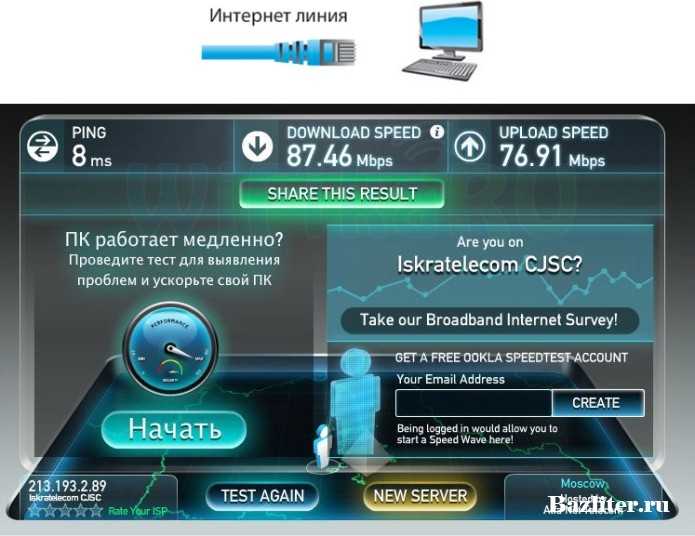 Сервис может проверить скорость интернета почти без погрешностей, а также оценивает, как быстро будут функционировать при текущей скорости интернета социальные сети, мессенджеры, видеохостинги, электронная почта и другие популярные программы.
Сервис может проверить скорость интернета почти без погрешностей, а также оценивает, как быстро будут функционировать при текущей скорости интернета социальные сети, мессенджеры, видеохостинги, электронная почта и другие популярные программы.
Огромное преимущество «Метеора» заключается в отсутствии надоедливой рекламы, также в поддержке всех видов сетевых соединений.
AnTuTu проверить скорость на iPhone и iPad
Сервис показывает реальную оценку скорости соединения, оперативки, процессора. Хотите автоматически проверить скорость интернета на Айфоне? AnTuTu – одна из лучших программ с понятным и приятным интерфейсом. Когда тестирование заканчивается, AnTuTu воспроизводит информацию в виде диаграммы, где скорость вашего интернета сравнивается с данными от других пользователей. Детали теста доступно посмотреть в отдельном окне.
Помните, что ни одна программа не может проверить скорость интернета со 100% точностью, ведь на показатель влияют характеристики устройства, загруженность сервера в текущий момент, особенности программы, используемой для проверки, способ подключения к сети, тариф.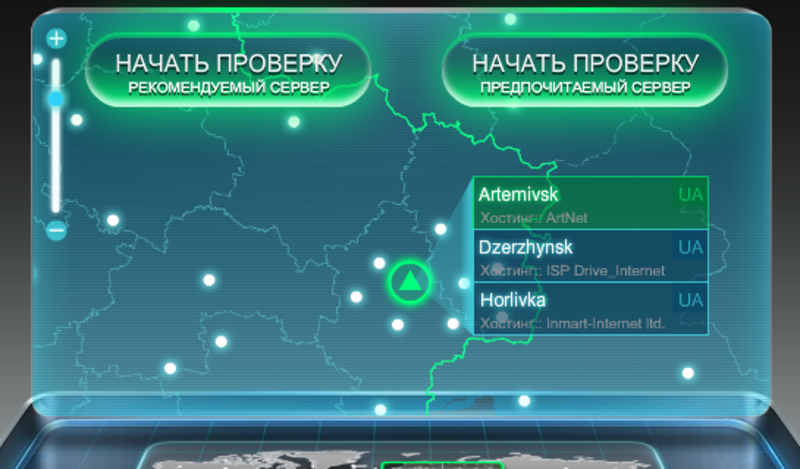 Номинальный показатель не так важен, если пользователь не испытывает проблем с загрузкой и скачиванием в режиме реального использования.
Номинальный показатель не так важен, если пользователь не испытывает проблем с загрузкой и скачиванием в режиме реального использования.
Проверка скорости интернета Казахтелеком — онлайн тест скорости интернета Казахтелеком бесплатно
Поделиться с другом
Компания Казахтелеком является одной из самой известной в Казахстане. Подключиться к сети можно в различных уголках страны. При падении качества соединения пользователь может воспользоваться проверкой скорости интернета Казахтелеком.
Например, если абонент не может долго загрузить страницы сайтов, видит «зависание» при запуске видеороликов, работе в программе или во время игры. Это свидетельствует о неустойчивом соединении интернета.
Также тестирование скорости будет нужным сразу после покупки тарифного плана, что поможет проверить качество предоставляемых услуг. Для этого понадобиться speedtest, который работает оперативно и бесплатно.
Как проверить скорость интернета Казахтелеком на нашем сайте
Чтобы провести тест скорости интернета Казахтелеком и получить точные результаты, следует придерживаться такой последовательности:
- Проверьте, нет ли причин, по которым качество проверки может снижаться.
 В браузере закройте все вкладки и фоновые программы. Откройте диспетчер задач и отключите все задачи. Напрямую подключите сетевой кабель к компьютеру ноутбуку. Отключите электронные устройства, пользующие домашним Wi-FI. К сети должен быть подключен только один девайс, на котором будет проводится спидтест.
В браузере закройте все вкладки и фоновые программы. Откройте диспетчер задач и отключите все задачи. Напрямую подключите сетевой кабель к компьютеру ноутбуку. Отключите электронные устройства, пользующие домашним Wi-FI. К сети должен быть подключен только один девайс, на котором будет проводится спидтест. - Зайдите на наш сайт для проверки. При любой скорости интернета подождите пока страница спидтеста полностью загрузится.
- Начните проверку. Для этого кликните на кнопку «Начать тестирование». Далее сервис самостоятельно определяет ближайшую базовую станцию и запускает проверку соединения.
- Подождите 1-2 минуты пока тестирование будет полностью завершено. Результаты показывают качество соединения только на время проверки. При повторных тестах показатели могут изменяться.
Аналогично тестирование можно проводить на мобильном телефоне. Наш спидтест работает с любыми типами операционных систем и видами электронных устройств. Чтобы запустить проверку, необходимо иметь в наличии лишь доступ к браузеру.
Важно помнить! Показания при подключении через сетевой кабель будут отличаться от значений по Wi-fi. Последний будет иметь параметры значительно ниже.
Данные после тестирования
Спидтест Казахтелеком показывает четыре основных параметра, которые отображают качество подключения:
- Загрузка. Определяет скорость передачи данных с сервера на устройство. Измеряется в мьит/сек.
- Выгрузка. Показывает скорость передачи данных с электронного устройства на сервер. Измеряется в мбит/сек.
- Пинг (задержка). Отображает время отправки и загрузки данных с сервера на устройство.
Самым высоким параметром должна быть загрузка, почти в два раза меньше будет выгрузка – это норма. Пинг должен быть низким.
Последним параметром будут данные о вашем соединении: имя провайдера, IP-адрес, ОС и тип браузера.
Альтернативные сервисы онлайн проверки
Для дополнительной проверки существует несколько проверенных сайтов:
- Speedtest.
 net
net - тест на 2IP
- Яндекс Интернетметр
- nPerf
- WiTest
Причины низкой скорости интернета Мегалайн
Если скорость интернета Мегалайн упала, необходимо определить причину проблемы:
- Технические неполадки на базовой станции. При технических работах соединение может резко пропадать и появляться. Нужно лишь немного подождать, когда работы будут закончены. Скорость интернета полностью восстановиться.
- Электронное устройство заражено вредоносными программами и вирусами. Вирусные программы скрыто работают на вашем устройстве используя интернет для отправки пакетов данных, что ухудшает качество связи.
- Устаревшее программное обеспечение. Подключение Мегалайн требует современного оборудования, которое способно работать на высоких частотах.
- Неправильные настройки сетевой карты и интернета. Любые нарушения в настройках будут отображаться на скорости интернета и ухудшать его.
- Лимит на тарифном плане. Некоторые пакеты обладают ограничением по скорости при использовании определенного количества Мбайтов интернета.
 После окончания лимита скорость автоматически будет снижена провайдером.
После окончания лимита скорость автоматически будет снижена провайдером.
После устранения вышеприведенных проблем необходимо будет снова запустить тестирование скорости соединения. Если причина падения скорости полностью удалена, показатели значительно увеличатся.
Как увеличить скорость интернет-соединения Казахтелеком
Чтобы увеличить скорость интернета, попробуйте воспользоваться следующими рекомендациями:
- Проведите очистку кэша в браузере и удалите историю.
- Отключите приложения и программы, которые могут работать в фоновом режиме.
- Закройте неиспользуемые вкладки в браузере.
- Запустите антивирусную программу и проверьте устройство.
- Установите новый пароль на модеме/роутере, чтобы исключить посторонних пользователей.
- Замените автоматическую загрузку обновлений на ручную, чтобы контролировать процесс скачивания объемных файлов.
Speedcheck Internet Speed Test
Зачем мне проверять скорость интернета с помощью теста скорости интернета?
Тест скорости интернета измеряет скорость и качество подключения вашего подключенного устройства к Интернету. Это достигается путем запуска нескольких последовательных тестов, которые анализируют различные аспекты вашего интернет-соединения, а именно ping (задержка), скорость загрузки и скорость загрузки . Каждое из этих значений представляет определенные качества соединения, о которых вы можете прочитать подробнее в следующем абзаце. Это должно дать вам представление о том, как понимать окончательные результаты теста скорости. Но прежде чем мы перейдем к ним, мы сначала хотим обсудить, как выполнять каждый тест.
Это достигается путем запуска нескольких последовательных тестов, которые анализируют различные аспекты вашего интернет-соединения, а именно ping (задержка), скорость загрузки и скорость загрузки . Каждое из этих значений представляет определенные качества соединения, о которых вы можете прочитать подробнее в следующем абзаце. Это должно дать вам представление о том, как понимать окончательные результаты теста скорости. Но прежде чем мы перейдем к ним, мы сначала хотим обсудить, как выполнять каждый тест.
Тест скорости WiFi онлайн
Запуск теста скорости WiFi является правильным решением для большинства людей, если они сталкиваются с проблемами подключения, поскольку они обычно связаны со скоростью интернета. Причина проста. Большинство устройств в вашей домашней сети сегодня больше не подключены к проводному соединению. Все они подключены через Wi-Fi. Таким образом, чтобы выяснить, связаны ли ваши проблемы с подключением с вашим интернет-провайдером, с беспроводным подключением или с проблемой локального маршрутизатора, запуск теста скорости WiFi даст вам необходимую информацию. Просто запустите несколько тестов, один из которых близок к вашему Точка доступа Wi-Fi и одна в том месте, где у вас возникают проблемы из-за ослабления сигнала. Если скорость интернета одинакова для слабого и сильного сигнала, это, вероятно, проблема с провайдером. Однако, если скорость интернета на подключенных устройствах различается, плохая связь, вероятно, связана либо с неправильной локальной настройкой, либо с возможностями устройства. Возможно, ваше устройство не подключается к правильной точке доступа Wi-Fi, поэтому оно должно пройти через толстую стену. Выборочное включение и отключение точек доступа Wi-Fi может быстро помочь определить проблемное устройство. Вы можете запустить тест скорости Wi-Fi на всех своих устройствах, чтобы определить, какие из них имеют сильный сигнал Wi-Fi, а какие нет. Кроме того, вы можете проверить скорость интернета с помощью теста скорости сети, а также сравнить беспроводное и проводное подключение.
Просто запустите несколько тестов, один из которых близок к вашему Точка доступа Wi-Fi и одна в том месте, где у вас возникают проблемы из-за ослабления сигнала. Если скорость интернета одинакова для слабого и сильного сигнала, это, вероятно, проблема с провайдером. Однако, если скорость интернета на подключенных устройствах различается, плохая связь, вероятно, связана либо с неправильной локальной настройкой, либо с возможностями устройства. Возможно, ваше устройство не подключается к правильной точке доступа Wi-Fi, поэтому оно должно пройти через толстую стену. Выборочное включение и отключение точек доступа Wi-Fi может быстро помочь определить проблемное устройство. Вы можете запустить тест скорости Wi-Fi на всех своих устройствах, чтобы определить, какие из них имеют сильный сигнал Wi-Fi, а какие нет. Кроме того, вы можете проверить скорость интернета с помощью теста скорости сети, а также сравнить беспроводное и проводное подключение.
Проверить скорость интернета?
Чтобы узнать больше о конкретных требованиях к тесту скорости полосы пропускания, мы подготовили разделы ниже, в которых подробно объясняется, что на самом деле происходит во время теста скорости.
Как проверить скорость загрузки?
Для ускорения тестирования производительности Интернета для загрузки данных тест выполняется путем открытия нескольких подключений к серверу и одновременного запуска загрузки большого файла данных для всех подключений. Этот подход гарантирует, что вся пропускная способность интернет-соединения будет максимально использована, и, таким образом, можно будет измерить максимальную пропускную способность данных. Запись пропускной способности данных в зависимости от времени измерения, наконец, дает доступную скорость Интернета для загрузки данных.
Как проверить скорость загрузки?
Скорость загрузки проверяется путем обратной последовательности анализа загрузки. Снова открывается несколько подключений к тестовому серверу. Вместо загрузки файла на вашем устройстве создается большой файл случайных данных, который передается через все подключения к серверу. Передача данных на сервер по сети через несколько потоков обеспечивает измерение максимальной пропускной способности. Опять же, запись пропускной способности данных в зависимости от времени дает доступную скорость Интернета для загрузки данных.
Опять же, запись пропускной способности данных в зависимости от времени дает доступную скорость Интернета для загрузки данных.
Как проверить пинг?
Во время проверки связи устройство отправляет небольшой пакет данных по сети на тестовый сервер в Интернете. Этот тест фокусируется не на скорости загрузки, а на времени отклика. Когда сервер получит этот пакет, он отправит его обратно на устройство, завершив передачу туда и обратно. Время, которое требуется пакету данных для прохождения туда и обратно, называется задержкой, также известной как пинг. Для получения точных показаний последовательно проводится несколько ping-тестов, при этом конечным результатом является среднее значение всех этих тестов.
Все это автоматически обрабатывается для вас, когда вы используете Speedcheck для проверки скорости интернета. Но вы должны принять во внимание один важный аспект, чтобы точно проверить скорость. Выберите правильный инструмент. Это зависит от устройства, которое вы хотите использовать, будь то телефон, планшет или компьютер.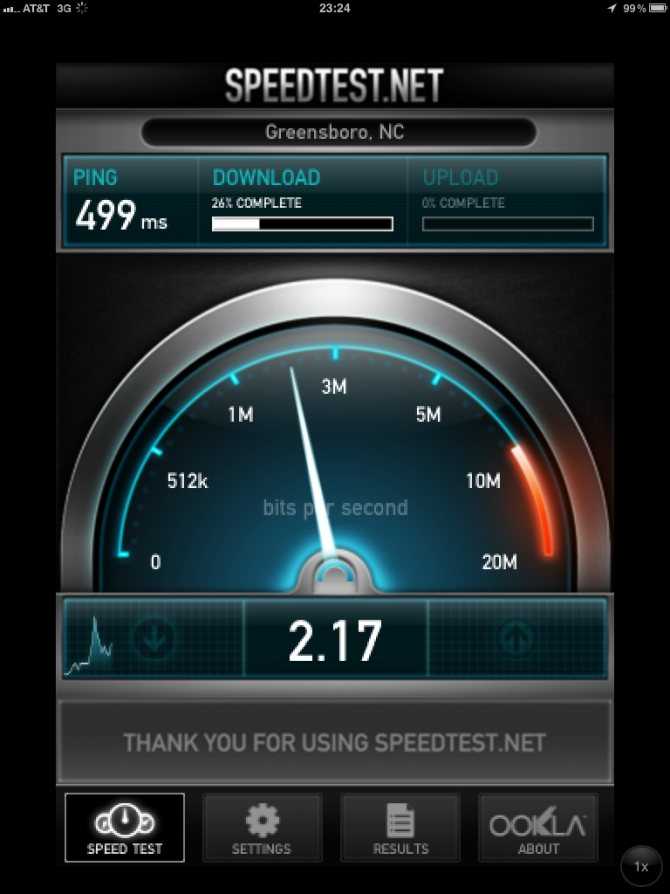 Чтобы проверить скорость интернета на компьютере, используйте браузер и приложение на этом сайте. Для получения точных результатов на мобильных устройствах вам необходимо загрузить наше приложение для iOS или Android соответственно. Это особенно важно при выполнении теста скорости WiFi. Поскольку браузеры на мобильных устройствах имеют низкую производительность, мы предлагаем использовать мобильное приложение, написанное на собственном коде, чтобы обеспечить наиболее точные результаты теста скорости.
Чтобы проверить скорость интернета на компьютере, используйте браузер и приложение на этом сайте. Для получения точных результатов на мобильных устройствах вам необходимо загрузить наше приложение для iOS или Android соответственно. Это особенно важно при выполнении теста скорости WiFi. Поскольку браузеры на мобильных устройствах имеют низкую производительность, мы предлагаем использовать мобильное приложение, написанное на собственном коде, чтобы обеспечить наиболее точные результаты теста скорости.
🚄
Показатели скорости Интернета
Что такое скорость загрузки?
Скорость загрузки определяет скорость передачи данных, которые передаются на ваше устройство из Интернета. Он рассчитывается путем деления общей пропускной способности данных за заданный период времени на их продолжительность. Поэтому его единица обозначается единицами данных с течением времени. Чаще всего скорость загрузки указывается в мегабитах в секунду (Мбит/с или Мбит/с), хотя распространены и другие формы, такие как килобиты в секунду (Кбит/с или Кбит/с) или мегабайты в секунду (МБ/с или МБ/с).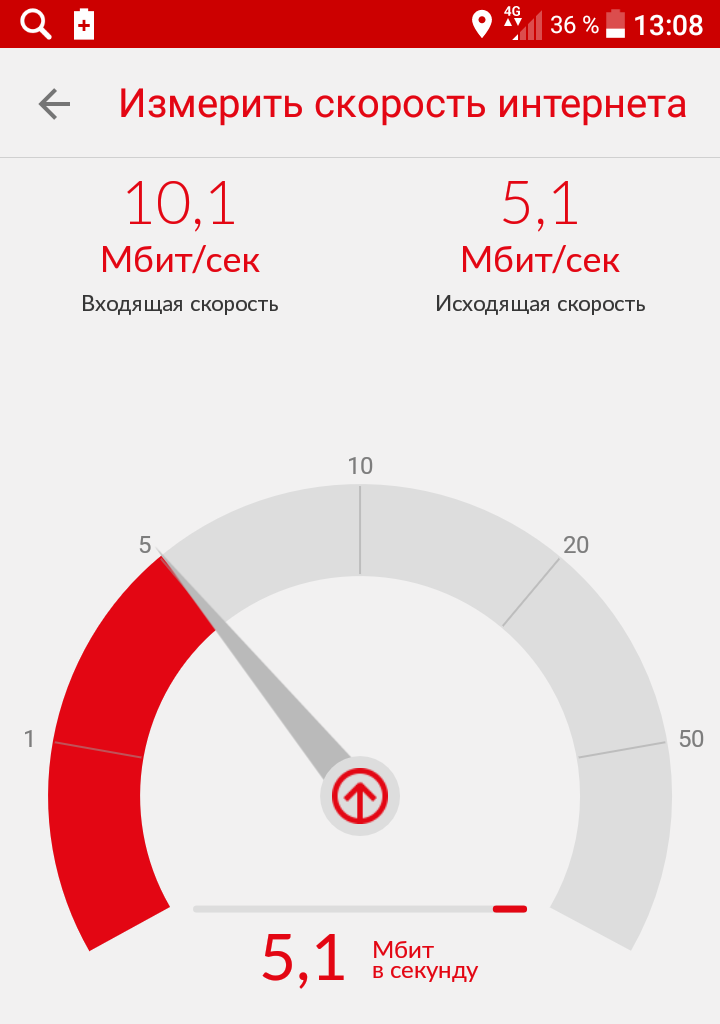
Какая скорость загрузки?
Скорость загрузки в отличие от скорости загрузки характеризует объем данных, который ваше устройство может отправить в Интернет. Он рассчитывается таким же образом и поэтому обозначается в тех же единицах. Скорость загрузки очень важна для онлайн-игр и видеозвонков, где вам нужна максимальная скорость.
Что такое пинг (латентность)?
Пинг или задержка описывает задержку сигнала из-за времени, которое требуется этому сигналу для прохождения к месту назначения. В этом контексте он представляет собой время, которое требуется пакету данных для завершения своего кругового пути по сети и подтверждения от сервера о его получении. Как значение времени оно обозначается как таковое, чаще всего в миллисекундах (мс). Это значение скорости отклика вашего соединения, которое также коррелирует с потерей пакетов. Высокая задержка приведет к большей потере пакетов, в то время как низкая задержка гарантирует отсутствие потери.
Зачем мне тестировать интернет?
Я могу проверить свою скорость интернета, чтобы узнать о скорости моего соединения.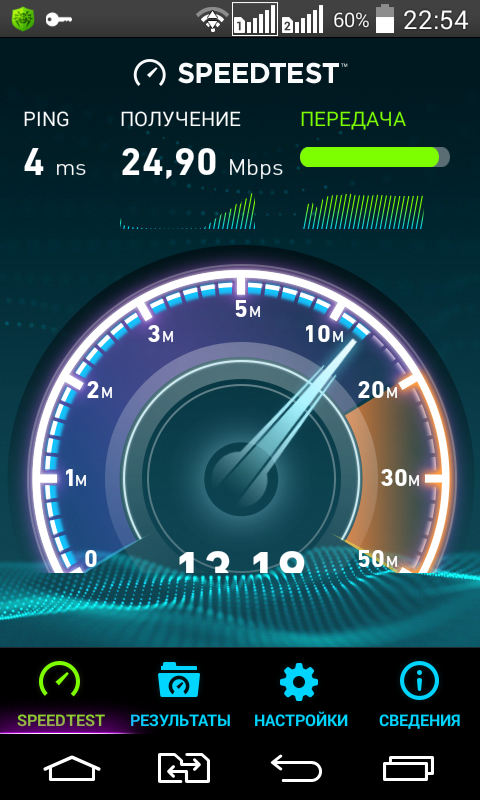 Это позволяет мне: а) гарантировать, что я получаю то, за что плачу от своего интернет-провайдера, и б) помогает мне адаптировать свои ожидания в отношении того, какие типы приложений я могу запускать, например онлайн-игры или видеозвонки, без проблем в моей сети. .
Это позволяет мне: а) гарантировать, что я получаю то, за что плачу от своего интернет-провайдера, и б) помогает мне адаптировать свои ожидания в отношении того, какие типы приложений я могу запускать, например онлайн-игры или видеозвонки, без проблем в моей сети. .
Как быстро у вас интернет?
Важно понимать, что для разных сценариев использования необходима разная скорость интернета. И скорость загрузки, и скорость выгрузки определяют, что возможно. Поэтому, когда вы проверяете скорость интернета, имейте в виду, что вопрос «Как быстро мой интернет?» можно ответить только в отношении того, для чего вы хотите использовать соединение. В то время как простой просмотр веб-страниц может быть достигнут с низкой однозначной скоростью мегабит в секунду, для потоковой передачи Netflix в разрешении 4K потребуется максимальная скорость соединения не менее 25 Мбит/с. Онлайн-игры в первую очередь будут зависеть от вашего пинга, при этом меньший пинг будет лучше при публикации контента в Интернете, например, загрузка больших видео на Youtube будет в основном ограничена пропускной способностью вашей загрузки. Чтобы загружать файлы, особенно большие файлы, с хорошей скоростью, вы должны стремиться к скорости загрузки со скоростью передачи не менее 10 Мбит/с.
Чтобы загружать файлы, особенно большие файлы, с хорошей скоростью, вы должны стремиться к скорости загрузки со скоростью передачи не менее 10 Мбит/с.
Обзор теста скорости AT&T
Ваш Интернет так быстр, как должен быть? Запустите тест скорости и узнайте!
Методология обзора
Наша цель в этом обзоре — определить, насколько точным и последовательным является тест скорости интернета AT&T, сосредоточив внимание на его измерениях скорости загрузки и выгрузки, а также пинга или задержки. Чтобы создать надежную среду тестирования, мы проводим серию из пяти тестов скорости в одном физическом месте. Мы используем несколько устройств, чтобы в наших результатах было как можно меньше шума, связанного с оборудованием, и мы запускаем тесты в Google Chrome без активных плагинов и других открытых программ.
Результаты теста скорости AT&T
| # | Время запуска [с] | Продолжительность теста [с] | Пинг/задержка [с] | Скорость загрузки [Мбит/с] | Скорость загрузки [Мбит/с] |
|---|---|---|---|---|---|
| Проверка скорости 1 | 1,9 | 44,0 | 31 | 126,1 | 11,6 |
| Проверка скорости 2 | 2,2 | 41,3 | 33 | 76,0 | 11,6 |
| Проверка скорости 3 | 2,2 | 43,1 | 32 | 137,3 | 12,3 |
| Проверка скорости 4 | 1,7 | 41.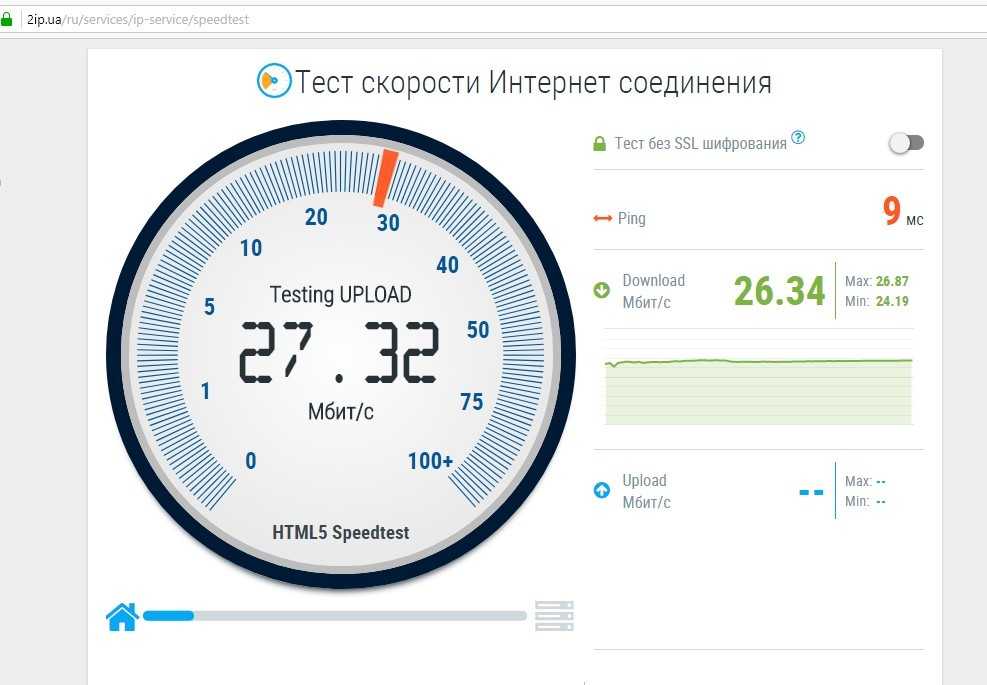 0 0 | н/д | 64,2 | 121,3 |
| Проверка скорости 5 | 1,4 | 44,5 | н/д | 121,3 | 11,2 |
Для проведения теста скорости AT&T мы использовали соединение, обеспечивающее скорость загрузки до 250 Мбит/с. Как видно из таблицы выше, наши результаты не оправдали наших ожиданий. Мы также сравнили эти результаты с результатами других тестов скорости на том же соединении, которые обычно регистрируются в диапазоне 200 Мбит/с.
Другие проблемы, связанные с процессом тестирования, включали несоответствие результатов AT&T в отношении скорости загрузки и тот факт, что они не указывают время задержки на своем мобильном сайте (тесты 4 и 5).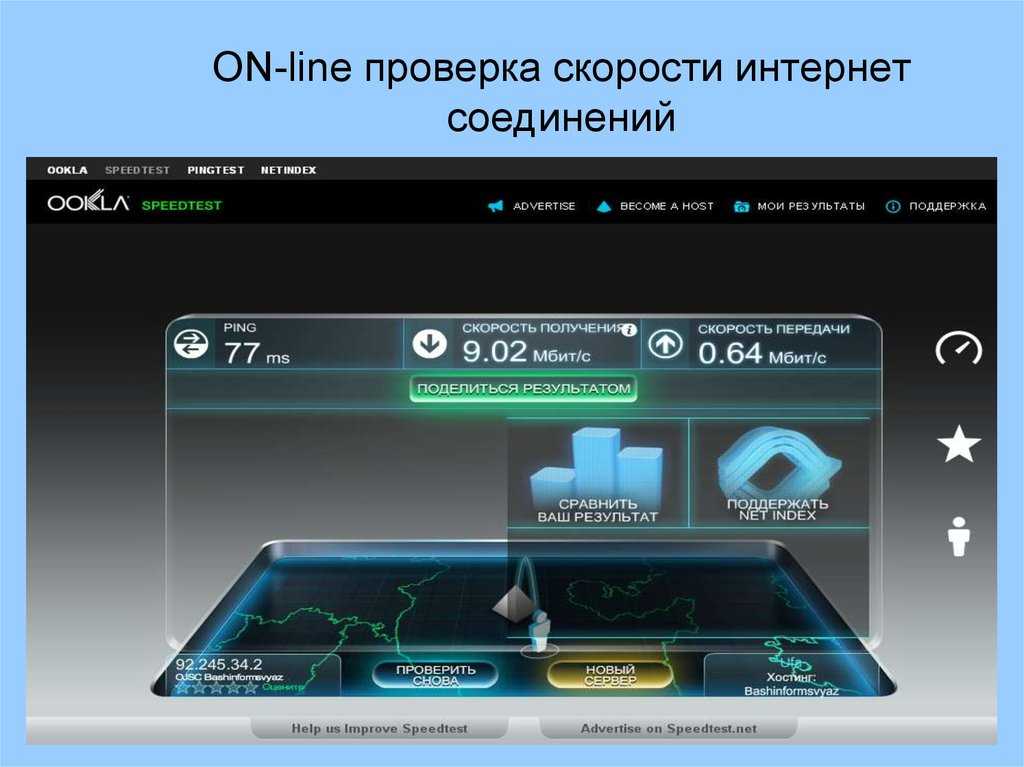 В среднем тесты зафиксировали скорость загрузки 105,0 Мбит/с, а выполнение теста заняло около 42,8 секунды. Посмотрите на эти скриншоты, показывающие, как работает тест на ноутбуке и смартфоне.
В среднем тесты зафиксировали скорость загрузки 105,0 Мбит/с, а выполнение теста заняло около 42,8 секунды. Посмотрите на эти скриншоты, показывающие, как работает тест на ноутбуке и смартфоне.
Какова скорость вашего широкополосного доступа?
Плюсы и минусы теста скорости AT&T
Плюсы
Одним из преимуществ теста скорости интернета AT&T является скорость загрузки теста. В то время как тесты многих конкурентов готовятся к запуску на несколько дополнительных секунд, по нашему опыту, инструмент AT&T готов к работе менее чем за две секунды. Они также предоставляют оценки загрузки файлов MP3 и видеоклипов, а также оценки загрузки вложений электронной почты и фотогалерей. Это эксклюзивная функция AT&T.
Минусы
К сожалению, есть много серьезных проблем с тестом скорости AT&T. Прежде всего, результаты настолько сильно различаются, что трудно быть уверенным в точности инструмента. Наши результаты от AT&T были намного медленнее, чем в любом другом тесте скорости, а скорость загрузки варьировалась более чем на 70 Мбит/с от теста к тесту.
Прежде всего, результаты настолько сильно различаются, что трудно быть уверенным в точности инструмента. Наши результаты от AT&T были намного медленнее, чем в любом другом тесте скорости, а скорость загрузки варьировалась более чем на 70 Мбит/с от теста к тесту.
Еще одна проблема заключается в том, что AT&T не сообщает пользователям, где находится их место тестирования — насколько нам известно, сервер может быть прямо на улице или в 1000 милях от него. Также не предоставляется информация о вашем подключении — они не указывают ваш IP-адрес или какую-либо информацию о вашем интернет-провайдере. Кроме того, они даже не предоставляют результаты пинга/задержки на мобильных устройствах, поскольку задержка указана только на их полном сайте для настольных компьютеров.
Наконец, у нас есть некоторые проблемы с интерфейсом теста. Хотя он загружается быстро, тест скорости интернета AT&T занимает много времени. Их тест занимает 42,8 секунды примерно на 10 секунд дольше, чем у большинства конкурирующих инструментов. Кроме того, несмотря на то, что на экране результатов отсутствует важная информация, он по-прежнему выглядит загроможденным и плохо оформленным, со слишком загруженной эстетикой, на которую неприятно смотреть.
Кроме того, несмотря на то, что на экране результатов отсутствует важная информация, он по-прежнему выглядит загроможденным и плохо оформленным, со слишком загруженной эстетикой, на которую неприятно смотреть.
Заключение теста скорости Интернета AT&T
В общем, тест скорости AT&T оставляет желать лучшего. Он действительно делает некоторые вещи правильными, например, быстрое время загрузки и оценки загрузки / выгрузки для определенных типов файлов.
Однако их преимущества перевешиваются множеством серьезных проблем. Результаты тестов значительно различаются, и отсутствует важная информация о месте тестирования, IP-адресе и интернет-провайдере (ISP). Кроме того, мобильная версия не показывает время задержки, а графический дизайн кажется неуклюжим и устаревшим.
В целом, тест скорости интернета AT&T оказался слишком коротким во многих важных областях.
Насколько хороша ваша скорость интернета?
Другие обзоры тестов скорости
Мы рассмотрели другие тесты скорости интернет-провайдеров, представленные на рынке, чтобы увидеть, насколько надежны их инструменты для тестирования скорости для их клиентов. Ниже вы можете найти все обзоры, которые мы сделали до сих пор:
Ниже вы можете найти все обзоры, которые мы сделали до сих пор:
- Тест скорости CenturyLink
- Тест скорости COX
- Тест скорости Google
- Тест скорости Netflix
- Тест скорости Ookla
- Тест скорости Speakeasy
- Спектральный тест скорости
- Тест скорости Verizon
- Тест скорости Xfinity
Обзор теста скорости Xfinity
Ваш Интернет так быстр, как должен быть? Запустите тест скорости и узнайте!
Методология обзора
В любом тесте скорости интернета наиболее важным компонентом является способность интернет-провайдера измерять скорость загрузки, скорость загрузки, пинг и/или задержку.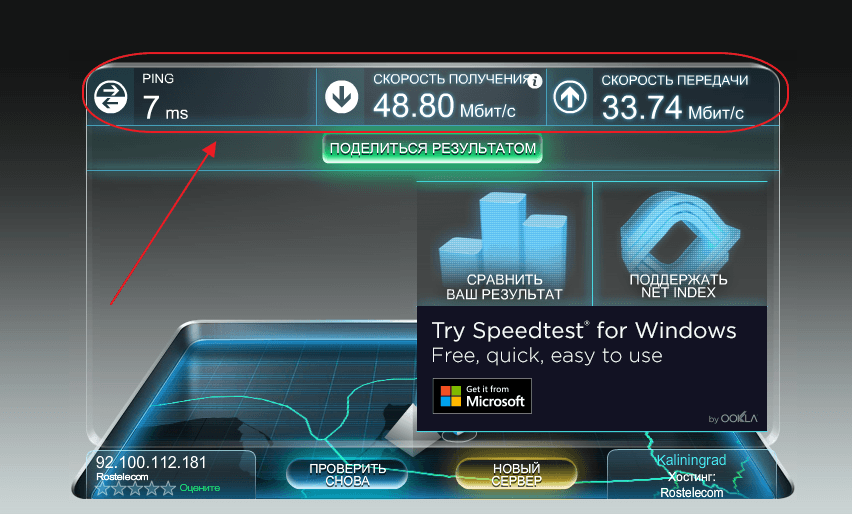 Чтобы проверить точность и регулярность каждой службы, мы проводим пять тестов скорости из одного и того же места, используя несколько устройств, чтобы исключить возможность влияния нашего оборудования на результаты теста. Мы закрываем все программы, кроме браузера Google Chrome, который мы используем для запуска теста, и отключаем все плагины. Предприняв эти шаги, мы можем разработать воспроизводимый сценарий тестирования с надежными результатами.
Чтобы проверить точность и регулярность каждой службы, мы проводим пять тестов скорости из одного и того же места, используя несколько устройств, чтобы исключить возможность влияния нашего оборудования на результаты теста. Мы закрываем все программы, кроме браузера Google Chrome, который мы используем для запуска теста, и отключаем все плагины. Предприняв эти шаги, мы можем разработать воспроизводимый сценарий тестирования с надежными результатами.
Результаты теста скорости Xfinity / теста скорости Comcast
| # | Время запуска [с] | Продолжительность теста [с] | Пинг/задержка [с] | Скорость загрузки [Мбит/с] | Скорость загрузки [Мбит/с] |
|---|---|---|---|---|---|
| Проверка скорости 1 | 2,2 | 27,8 | 9 | 242,8 | 12,0 |
| Проверка скорости 2 | 1,9 | 27,8 | 8 | 229,6 | 9,5 |
| Проверка скорости 3 | 2,2 | 25,2 | 13 | 253,1 | 12.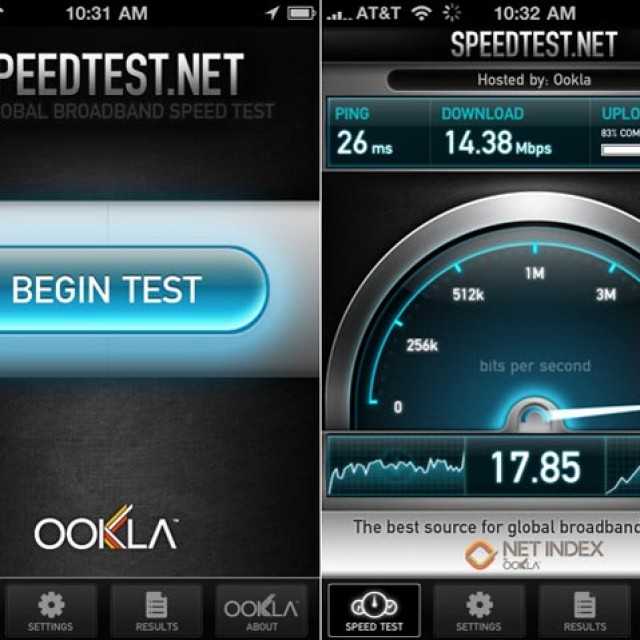 1 1 |
| Проверка скорости 4 | 2.1 | 27,6 | 11 | 243,8 | 10,3 |
| Проверка скорости 5 | 2,4 | 27,7 | 12 | 236,1 | 11,6 |
Соединение, которое мы использовали для запуска теста скорости Xfinity, рекламируется для обеспечения скорости загрузки до 250 Мбит/с. Результаты были почти такими, как мы ожидали: они полностью соответствуют скорости соединения, обещанной нашим интернет-провайдером, а также находятся в том же диапазоне, что и результаты других конкурирующих приложений для тестирования скорости.
Мы провели тест скорости Xfinity на ноутбуке и смартфоне, попутно сделав несколько снимков экрана, которые вы можете проверить сами ниже. Что касается результатов, время загрузки в среднем составило 2,2 секунды, а сам тест занял 27,2 секунды. Средняя скорость загрузки составила 241,1 Мбит/с, а средняя скорость загрузки составила 11,1 Мбит/с.
Тест скорости, запущенный на рабочем столеРезультаты теста скорости, показанные на рабочем столеТест скорости, запущенный на мобильном устройствеЭкран результатов теста скорости на мобильном телефонеНасколько быстр ваш широкополосный доступ?
Плюсы и минусы теста скорости Xfinity
Pros
Одним из наших любимых аспектов теста скорости Xfinity является сочетание стильного представления и современной графики. Независимо от того, используете ли вы версию сайта для ПК или мобильную версию, это один из самых красивых тестов скорости, доступных сегодня. Также нет рекламы на экране, которая загромождает дисплей и потенциально замедляет скорость тестирования.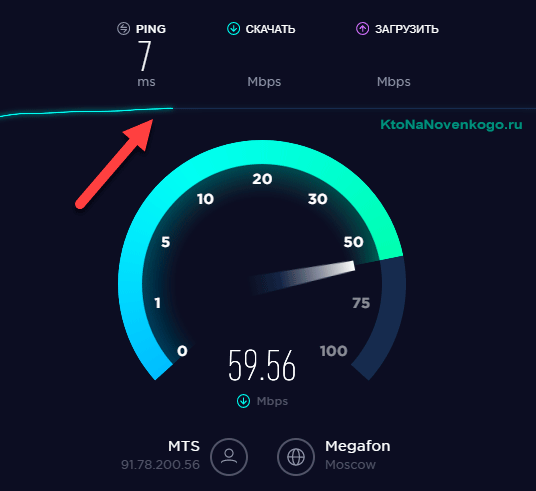
Что касается функциональности теста, большим преимуществом Xfinity является то, что они позволяют вам выбирать место для тестирования самостоятельно. Если вы просто хотите использовать ближайший к вам полигон для тестирования, Xfinity автоматически выберет его для вас. Однако, если вы хотите узнать, какие скорости вы можете получить с определенного сервера Xfinity, просто щелкните вкладку «Дополнительные настройки» в правом верхнем углу экрана, чтобы получить доступ к раскрывающемуся меню каждого тестового сайта Xfinity, доступного в Америке.
После завершения теста вам предоставляется ссылка, по которой вы можете поделиться результатами теста, а Xfinity также предлагает несколько простых советов по увеличению скорости, включая размещение маршрутизатора, возможности устройства и обновление операционных систем и интернет-браузеров.
Минусы
Основным недостатком теста скорости Xfinity является тот факт, что он не работает при безопасном соединении. Некоторые более мелкие жалобы включают невозможность сохранить историю тестирования, а также довольно ограниченную информацию об IP-адресе, используемом для тестирования. Хотя эти функции было бы неплохо иметь, они также не совсем необходимы для большинства пользователей.
Хотя эти функции было бы неплохо иметь, они также не совсем необходимы для большинства пользователей.
Заключение Xfinity Internet Speed Test
В целом тест скорости Xfinity имеет гораздо больше преимуществ, чем недостатков. Возможность выбрать предпочтительное место для тестирования — отличная функция, которой обладают лишь немногие конкуренты. Учитывая, насколько важна близость тестовых серверов пропускной способности для результатов любого теста скорости, это долгожданная функция.
Кроме того, тест выполняется с помощью стильного и современного интерфейса, приятного для глаз, а информация представлена в простой форме. Также нет рекламы, заполняющей экран, что является проблемой для некоторых конкурирующих тестов скорости.
Единственным существенным недостатком теста скорости Xfinity является тот факт, что он не работает с защищенным соединением, что в наши дни вызывает некоторую головную боль. Тем не менее, из-за множества плюсов и относительно небольшого количества минусов тест скорости Xfinity по-прежнему является простой рекомендацией.
Насколько хороша ваша скорость интернета?
Другие обзоры тестов скорости
Мы рассмотрели другие тесты скорости интернет-провайдеров, представленные на рынке, чтобы увидеть, насколько надежны их инструменты для тестирования скорости для их клиентов. Ниже вы можете найти все обзоры, которые мы сделали до сих пор:
- Тест скорости AT&T
- Тест скорости CenturyLink
- Тест скорости COX
- Тест скорости Google
- Тест скорости Netflix
- Тест скорости Ookla
- Тест скорости Speakeasy
- Тест скорости спектра
- Тест скорости Verizon
Speedcheck 5G Index
Наш рейтинг скорости интернета 5G основан на тестах, проведенных пользователями Speedcheck по всему миру.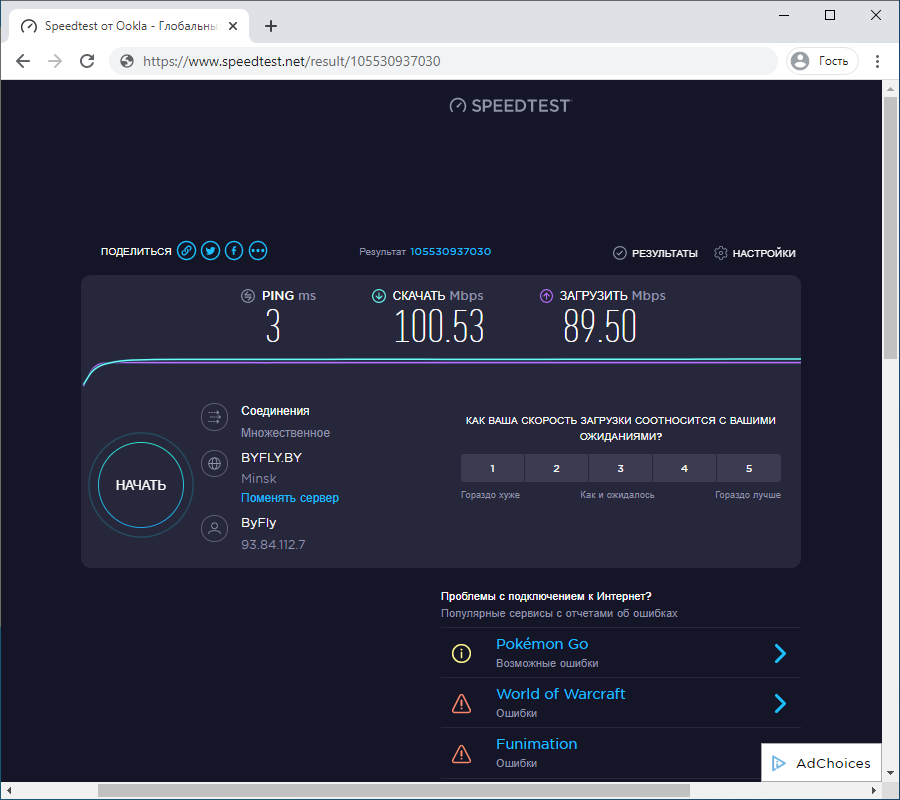
Глобальная скорость Интернета 5G
Здесь вы найдете обзор глобальной скорости интернета 5G, о которой сообщают пользователи наших приложений Speedcheck. Вы также можете запустить тест скорости 5G прямо на нашей домашней странице.5G (медиана)
39,61
мс
Скачать
65,96
Мбит / с
Загрузка
7,67
Мбит / с
1 | 370,16 Мбит/с | 🇰🇷 Южная Корея | |
2 2 | 249,73 Мбит/с | 🇹🇼 Тайвань | |
3 8 | 169,46 Мбит/с | 🇸🇦 Саудовская Аравия | |
4 6 | 143,17 Мбит/с | 🇩🇰 Дания | |
5 -2 | 138,1 Мбит/с | 🇰🇼 Кувейт | |
6 1 | 123,99 Мбит/с | 🇦🇹 Австрия | |
7 18 | 116,27 Мбит/с | 🇧🇷 Бразилия | |
8 28 | 104,48 Мбит/с | 🇿🇦 ЮАР | |
9 8 | 96,71 Мбит/с | 🇨🇭 Швейцария | |
10 6 | 93,11 Мбит/с | 🇸🇬 Сингапур | |
11 -9 | 89,43 Мбит/с | 🇵🇹 Португалия | |
12 3 | 86,13 Мбит/с | 🇷🇺 Великобритания | |
13 11 | 80,27 Мбит/с | 🇵🇭 Филиппины | |
14 | 78,3 Мбит/с | 🇳🇱 Нидерланды | |
15 14 | 77,43 Мбит/с | 🇭🇰 Гонконг | |
16 14 | 77,34 Мбит/с | 🇨🇱 Чили | |
17 -8 | 70,37 Мбит/с | 🇫🇷 Франция | |
18 4 | 69,96 Мбит/с | 🇯🇵 Япония | |
19 -7 | 68,62 Мбит/с | 🇫🇮 Финляндия | |
20 -2 | 66,1 Мбит/с | 🇩🇪 Германия | |
21 -1 | 60,4 Мбит/с | 🇭🇷 Хорватия | |
22 -9 | 58,97 Мбит/с | 🇲🇽 Мексика | |
23 -15 | 58,67 Мбит/с | 🇵🇷 Пуэрто-Рико | |
24 8 | 57,21 Мбит/с | 🇦🇺 Австралия | |
25 | 56,45 Мбит/с | 🇸🇪 Швеция | |
26 1 | 55,77 Мбит/с | 🇵🇱 Польша | |
27 -6 | 52,88 Мбит/с | 🇨🇿 Чехия | |
28 -2 | 48,74 Мбит/с | 🇺🇸 США | |
29 5 | 47,66 Мбит/с | 🇬🇷 Греция | |
30 1 | 47,52 Мбит/с | 🇨🇦 Канада | |
31 -8 | 37,33 Мбит/с | 🇮🇹 Италия | |
32 1 | 30,2 Мбит/с | 🇪🇸 Испания | |
33 -5 | 24,3 Мбит/с | 🇮🇪 Ирландия | |
34 1 | 20,24 Мбит/с | 🇹🇭 Таиланд | |
35 2 | 0,71 Мбит/с | 🇨🇳 Китай | |
5G (TOP 10%)
18. 69
69
MS
Скачать
385.94
MBPS
48.24
MBPS
48.24
MBPS
954444444444444444444444444444444444444444444444444444444444444444441 0 0 0 0 0 09ампи.
1
2
3
3
4
2
5
5
6
7
7
10
8
-4
9
-1
10
-3
11
4
12
13
-1
14
-5
15
4
16
12
17
3
18
4
19
7
20
5
21
2
22
-11
23
9
24
-3
25
11
26
9
27
3
28
3
29
-2
30
-6
31
-13
32
2
33
4
34
-1
35
-6
Тест скорости Интернета: проверьте скорость широкополосного доступа Wi-Fi в Интернете
Вам интересно, соответствует ли скорость вашего интернет-соединения требованиям или нет? Что ж, в таком случае вам нужно проверить скорость интернета, чтобы узнать ответ!
Существует несколько способов проверить скорость Wi-Fi, некоторые из них включают следующие:
- Тестирование пропускной способности приложений для смартфонов
- Тесты скорости DNS
- Тесты для конкретных услуг
- Проверка связи и задержки и т.
 д.
д.
Что такое тест скорости Интернета?
Тест скорости Интернета — это эффективный способ измерить максимальную скорость — насколько быстро вы можете загружать и выгружать данные — путем доступа к ближайшим тестовым серверам. Проще говоря, он имитирует онлайн-активность каждого в контролируемой настройке, загружая образцы файлов и скорость записи.
Однако эти тесты могут не всегда давать точные результаты. Итак, следите за тем, чтобы вы запускали несколько сетевых тестов в обязательном порядке. Почему? Это помогает получить четкое представление о приблизительной скорости сети вашего соединения.
Основные моменты, которые следует учитывать при тестировании скорости Wi-Fi
При выполнении теста скорости Wi-Fi важно учитывать некоторые моменты. Итак, мы перечислили несколько вещей, которые вам нужно иметь в виду, прежде чем делать это.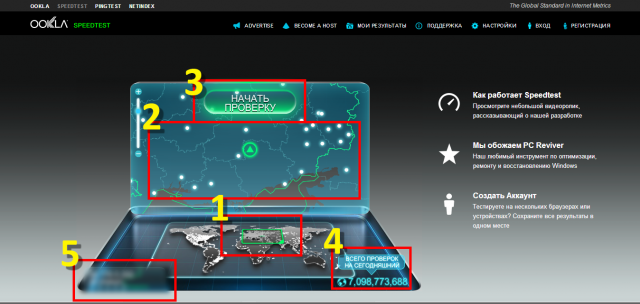
Скорость, с которой ваше соединение доставляет информацию на ваш компьютер за секунду, называется скоростью загрузки. Таким образом, он обычно измеряется в мегабитах в секунду (Мбит/с).
2.) Скорость загрузкиОна также измеряется в Мбит/с, чтобы отслеживать количество данных, которые ваш Интернет отправляет на ваши компьютеры.
3.) Пинг (задержка)Обычно известный как задержка, пинг определяется как время, необходимое для отправки и получения данных. Он измеряется в миллисекундах в тесте скорости Wi-Fi онлайн.
4.) Дрожание сети Подобно задержке, дрожание сети также измеряется в миллисекундах. Однако они определяются как перегрузка, создаваемая интернет-соединениями. Таким образом, это обычно вызывает задержки в потоковом видео, аудио, онлайн-играх и фильмах.
Таким образом, это обычно вызывает задержки в потоковом видео, аудио, онлайн-играх и фильмах.
Как работает онлайн-тест скорости Интернета
При онлайн-тесте скорости скорость вашей интернет-сети измеряется путем подключения вашего устройства к удаленному серверу. Для успешного проведения онлайн-теста скорости интернета определяется ваше местоположение и ближайший к вам сервер.
После того, как местоположение сервера установлено, онлайн-тест скорости сети отправляет пинг на сервер, который отвечает вам. Весь этот процесс завершается в течение нескольких миллисекунд и называется ping-тестом. После этого измеряются тесты скорости загрузки и выгрузки вашего интернета.
Зачем проверять скорость Интернета
Важно время от времени проверять скорость Интернета. Поскольку в настоящее время большинство из нас выполняют свои повседневные рабочие обязанности, учатся в Интернете, просматривают OTT-контент, используют социальные сети и многое другое на наших устройствах, они часто могут загромождать вашу общую скорость интернета, сохраняя большое количество кеша и интернет-куки, которые могут чтобы вы подумали: «О, мне нужно проверить скорость моего интернета».
Онлайн-тест скорости также помогает проверить скорость широкополосного доступа вашего текущего поставщика услуг. Если существующий провайдер не дает вам обещанной скорости, переключитесь на Airtel Xstream уже сегодня!
Хотите знать, почему у меня низкая скорость сети Wi-Fi
Если вы постоянно беспокоитесь о том, «почему мой тест скорости сети медленный?» или «такая ли скорость моего Wi-Fi, как было изначально обещано моим интернет-провайдером?» , то вам обязательно нужно проверить скорость сети.
На скорость широкополосного доступа может повлиять ряд причин, таких как активное VPN-подключение, погодные условия, настройки вашего компьютера/устройства, слишком большая нагрузка на серверы и ряд других внешних факторов. Результаты теста скорости также могут различаться в зависимости от времени суток.
Что такое хороший результат теста скорости сети
Каждый тест скорости сети дает разные результаты.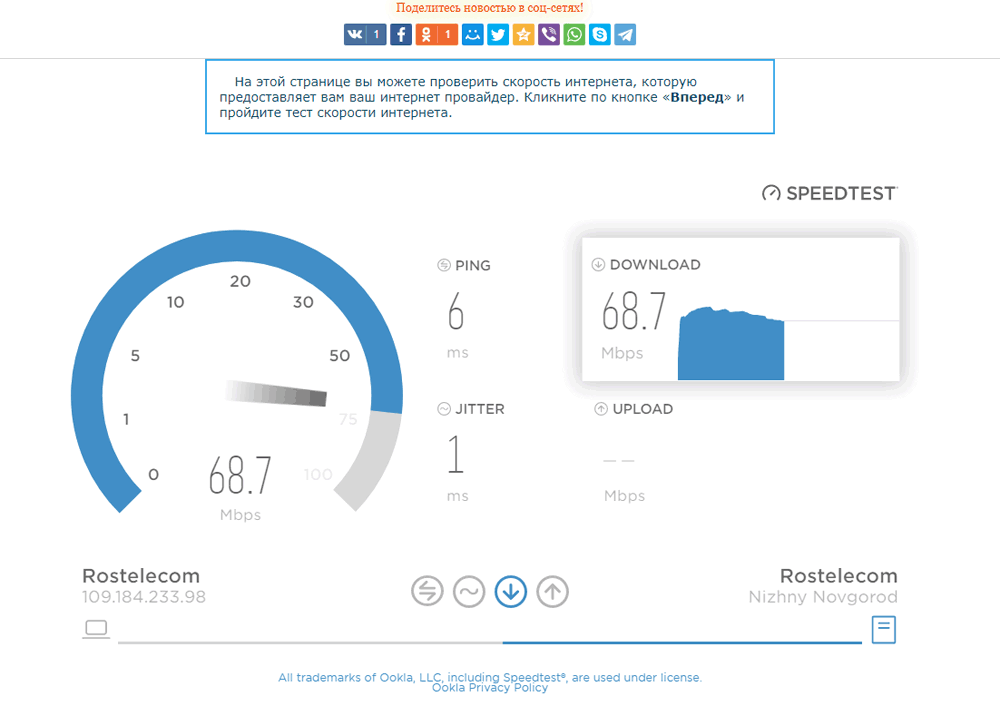 Если вы получаете 80% обещанной скорости вашей сети, это можно назвать хорошим результатом теста скорости сети. Вам необходимо провести онлайн-тест скорости сети, если вы считаете, что не получаете заявленную скорость.
Если вы получаете 80% обещанной скорости вашей сети, это можно назвать хорошим результатом теста скорости сети. Вам необходимо провести онлайн-тест скорости сети, если вы считаете, что не получаете заявленную скорость.
Просто выполните поиск «проверка скорости сети» или «проверка скорости полосы пропускания» в поисковой системе. Выберите тест скорости Airtel, чтобы получить точные результаты, включая загружаемый отчет о скорости загрузки и выгрузки, а также о задержке пинга.
Как повысить скорость широкополосного доступа
Если скорость широкополосного доступа низкая, необходимо устранить проблему. Начните с теста скорости широкополосного доступа. Введите «моя скорость интернета» или «проверьте мою скорость интернета» в строке поиска. Запустите тест скорости широкополосного доступа, используя тест скорости Airtel. Если скорость вашего широкополосного соединения низкая, вы можете попробовать сделать следующее, чтобы улучшить скорость:
- Перезагрузите модем и маршрутизатор
- Обновите маршрутизатор или модем, если они не обновлялись в последнее время
- Защитите свою сеть паролем, чтобы предотвратить использование вашей сети
- Централизованно расположите маршрутизатор на открытом пространстве
Запустите тест скорости широкополосного доступа еще раз и проверьте, улучшилась ли скорость широкополосного доступа.
Часто задаваемые вопросы
1.) Что такое проверка скорости соединения?Тест скорости соединения позволяет пользователям проверить скорость сети, предоставляемую их интернет-провайдерами.
2.) Что такое хороший результат теста скорости интернета WIFI?Если вы получаете 80% от обещанной скорости в сети, это можно считать хорошим результатом, если вы проверите скорость Wi-Fi онлайн. Все, что меньше 80%, означает медленную скорость сети.
3.) Сколько устройств должно быть подключено к сети до проверки скорости интернет-провайдера?Количество устройств, подключенных к сети, напрямую влияет на результаты теста скорости. Вы должны запустить тест с одним устройством и несколькими устройствами, чтобы получить точный результат.
4. ) Что такое ping в отчете о проверке скорости соединения?
) Что такое ping в отчете о проверке скорости соединения? Пинг — это время, необходимое для передачи данных с одного устройства на другое в разных сетях. Измеряется в миллисекундах.
6 лучших сайтов для бесплатного тестирования скорости интернета
Без сомнения, вы пользуетесь Интернетом каждый день в той или иной форме, в той или иной форме. Будь то дома, на работе или даже при чтении статей в Интернете, Интернет является вездесущим товаром, и поэтому скорость вашего интернета вызывает постоянную озабоченность.
Итак, важно, чтобы вы знали, насколько быстро работает ваш интернет. К счастью, существует множество онлайн-сайтов и сервисов, которые проверят ваше интернет-соединение и скорость. Вот шесть лучших из них.
Первым на тарелку выходит TestMy.net. TestMy.net стремится отличаться от других тестеров скорости интернета, сосредоточившись исключительно на реальных результатах широкополосного доступа, основанных на реальных условиях.
Он делает это, размещая свои серверы в том же месте, что и многие популярные веб-сайты. Делая это, TestMy.net гарантирует, что результаты, которые вы получите в своих тестах, будут максимально приближены к тем, которые вы получаете при реальном просмотре.
Связано: Как проверить скорость Wi-Fi (и ошибок, которых следует избегать)
Фактический тестTestMy.net работает немного иначе, чем некоторые другие в этом списке. Вместо того, чтобы дать вам всесторонний тест, TestMy.net просит вас указать, что именно требует тестирования, будь то загрузка, загрузка или задержка.
Комбинированный тест также возможен по вашему желанию. Однако фактические результаты впечатляют, давая вам средние значения по сравнению с вашим городом, страной и миром.
Вы также увидите диаграмму, показывающую изменение вашей скорости на протяжении теста, а не просто среднее значение. Это помогает сделать информацию, которую вы получаете, максимально прозрачной.
Если вы ищете тестер скорости интернета, ориентированный на точность и простоту использования, то SpeedSmart может вам подойти.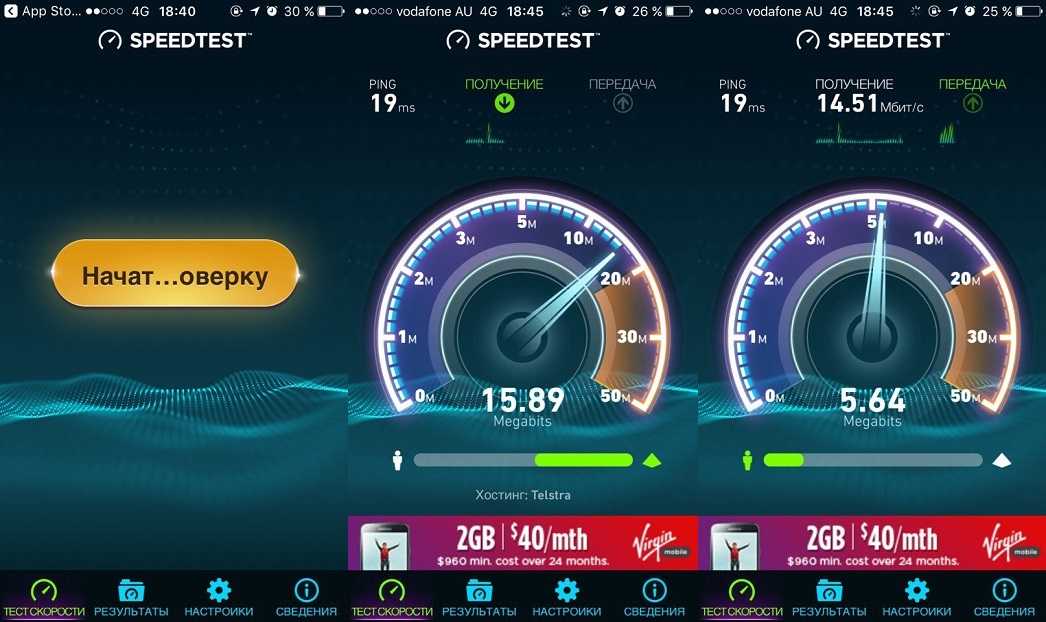
Некоторые тестеры скорости интернета используют многопоточность для проверки вашего интернета. Многопоточность имеет множество различных функций, но в данном случае это просто означает, что тесты дают вам наилучшую возможную скорость загрузки и выгрузки, на которую способен ваш Интернет. Это не всегда реально.
Обычно ваш просмотр и загрузка не будут использовать многопоточность для увеличения скорости, так почему ваши тесты должны это делать? SpeedSmart исправляет это, следя за тем, чтобы его тесты были максимально приближены к реальным сценариям тестирования.
Тест сам по себе быстрый и простой, и дает вам относительно подробное описание того, что происходит. Вы также можете получить доступ к индексу скорости SpeedSmart, если хотите, который даст вам полезную информацию о различных провайдерах по всей стране.
Speedtest, также иногда называемый Speedtest от Ookla, является чрезвычайно популярным тестером скорости интернета, и на то есть веские причины. Speedtest был впервые создан в 2006 году и с тех пор провел более 35 миллиардов тестов.
Speedtest был впервые создан в 2006 году и с тех пор провел более 35 миллиардов тестов.
Speedtest идеально сочетает в себе простоту использования и многофункциональность. Пользоваться сервисом легко, все, что вам нужно сделать, это нажать большую кнопку с надписью «Перейти», а веб-сайт сделает все остальное. Однако на этом Speedtest не перестает быть полезным.
Связано: Причины, по которым Wi-Fi Интернет работает медленно на вашем телефоне
Вы можете быстро и легко изменить сервер, к которому подключается Speedtest, и количество подключений. Кроме того, вы можете собирать информацию о других людях со всего мира.
Используя Глобальный индекс Speedtest, вы можете одним щелчком мыши сравнить свой интернет с интернетом в вашей стране и других странах мира. Speedtest доступен даже на самых разных платформах, включая iOS, Android и другие.
Если вы ищете что-то простое и быстрое в использовании, Fast может стать для вас идеальным тестером скорости интернета.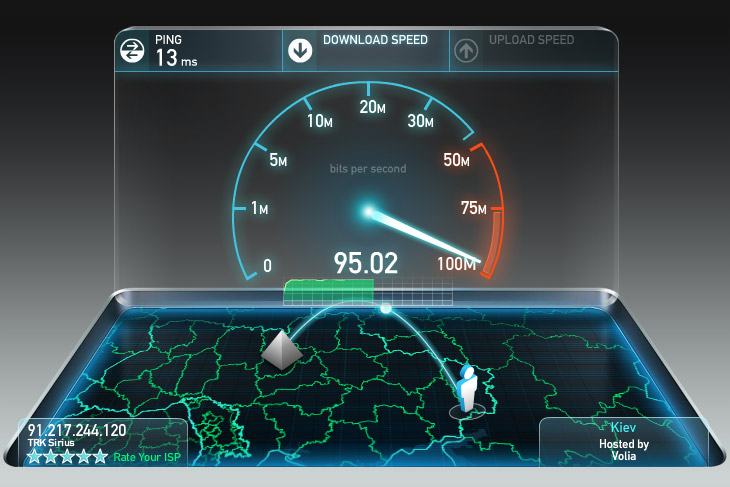 Верный своему названию, Fast, вероятно, самый быстрый тестер скорости интернета в этом списке. Когда вы загружаете веб-страницу, Fast уже начинает творить чудеса, быстро проверяя скорость загрузки.
Верный своему названию, Fast, вероятно, самый быстрый тестер скорости интернета в этом списке. Когда вы загружаете веб-страницу, Fast уже начинает творить чудеса, быстро проверяя скорость загрузки.
Результаты просты, просто считывание скорости загрузки в мегабитах в секунду, но если вам это нужно, доступна дополнительная информация.
Fast может предоставить вам информацию о вашей задержке и скорости загрузки, если вы ищете информацию об этом. Вы можете настроить различные способы тестирования, в том числе количество параллельных подключений и продолжительность теста.
SpeedOf.Me — это легкий веб-сайт, который работает на всех платформах. Если вы ищете тест, который можно было бы последовательно использовать между браузерами на настольном компьютере и телефоне, тогда SpeedOf.Me может подойти именно вам.
SpeedOf.Me работает примерно так, как вы могли бы ожидать. Все, что вам нужно сделать, это нажать одну кнопку, если вы хотите начать, и SpeedOf. Me начнет тестирование. Используемый график выглядит интересно и обновляется в режиме реального времени, предоставляя вам исчерпывающую аналитику результатов скорости вашего интернета по ходу работы.
Me начнет тестирование. Используемый график выглядит интересно и обновляется в режиме реального времени, предоставляя вам исчерпывающую аналитику результатов скорости вашего интернета по ходу работы.
Информация не самая надежная в списке, но на нее интересно посмотреть. Есть также варианты поделиться своими результатами или просмотреть предыдущие проверки, которые вы сделали, чтобы увидеть, как ваш интернет работает с течением времени.
Наконец-то у нас есть Speedcheck. Speedcheck — это простой тестер скорости интернета без излишеств для тех из вас, кто ищет что-то простое, но в то же время всеобъемлющее.
Speedcheck делает все, что вы можете ожидать после изучения этого списка. Он может предоставить вам информацию о вашей задержке, скорости загрузки, скорости загрузки, вашем IP-адресе и интернет-провайдере.
Связанный: Падает ли скорость вашего Wi-Fi? Вот почему и советы, как это исправить
Если вам нужна более подробная информация, Speedcheck предоставит вам и ее, поскольку она также дает вам более подробную информацию о стабильности вашей сети.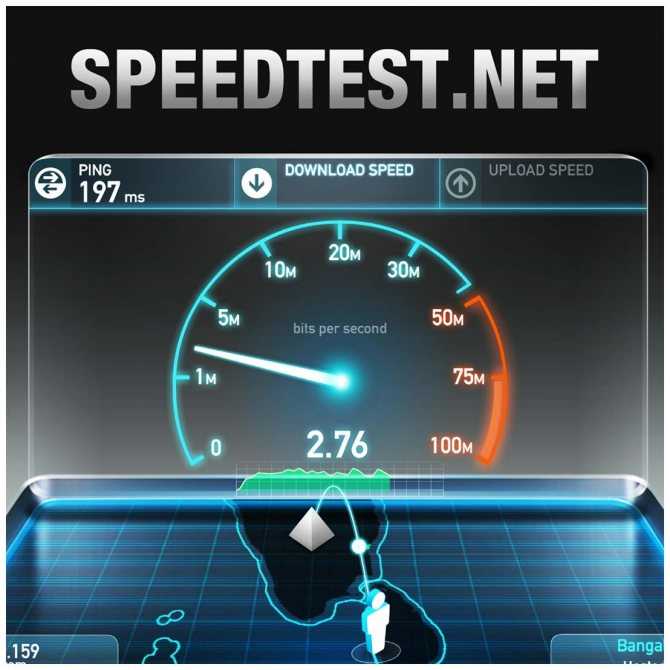

 ru/internet
ru/internet
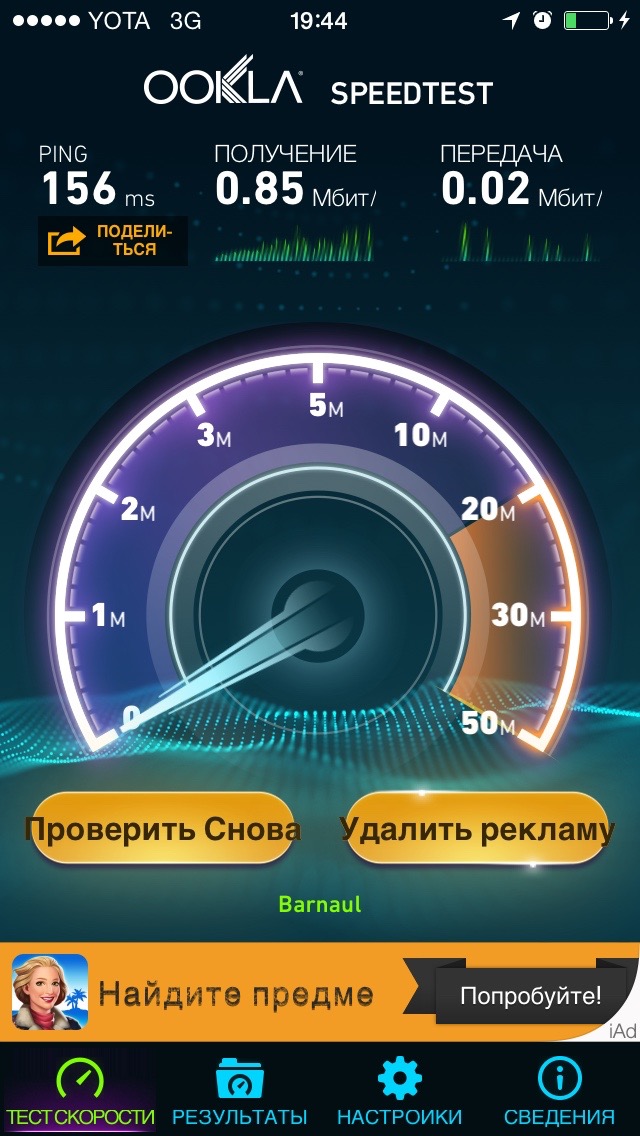 net/ru
net/ru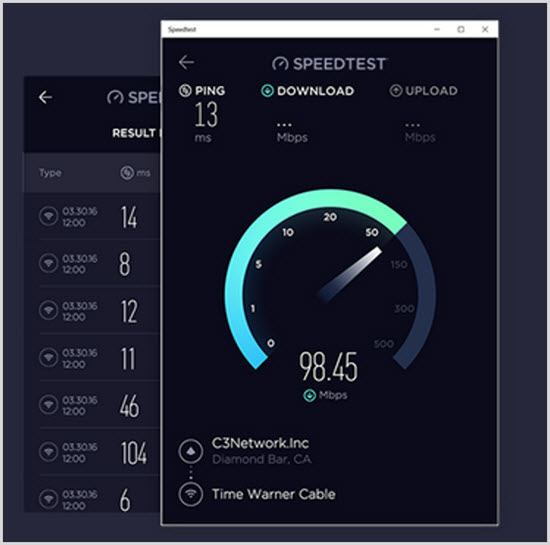 ru
ru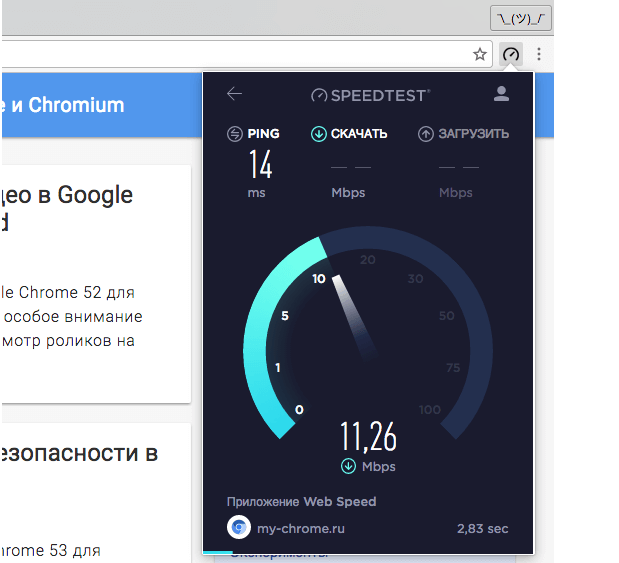


 В браузере закройте все вкладки и фоновые программы. Откройте диспетчер задач и отключите все задачи. Напрямую подключите сетевой кабель к компьютеру ноутбуку. Отключите электронные устройства, пользующие домашним Wi-FI. К сети должен быть подключен только один девайс, на котором будет проводится спидтест.
В браузере закройте все вкладки и фоновые программы. Откройте диспетчер задач и отключите все задачи. Напрямую подключите сетевой кабель к компьютеру ноутбуку. Отключите электронные устройства, пользующие домашним Wi-FI. К сети должен быть подключен только один девайс, на котором будет проводится спидтест. net
net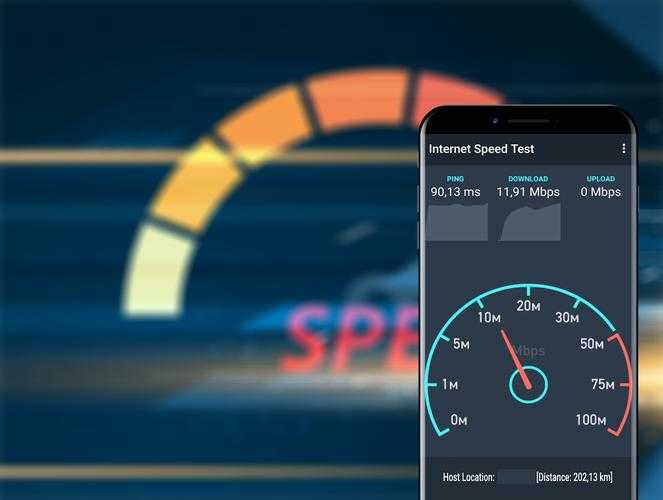 После окончания лимита скорость автоматически будет снижена провайдером.
После окончания лимита скорость автоматически будет снижена провайдером. д.
д.